Содержание
- Как удалить WhatsApp со смартфона
- Android
- Способ 1: Рабочий стол (меню приложений)
- Способ 2: Google Play Маркет
- Способ 3: Настройки Android
- Способ 4: Специализированные инструменты
- Удаление загруженного из ВатсАп контента
- iOS
- Способ 1: Экран «Домой»
- Способ 2: Настройки iOS
- Удаление загруженного из ВатсАп контента
- Заключение
- Вопросы и ответы
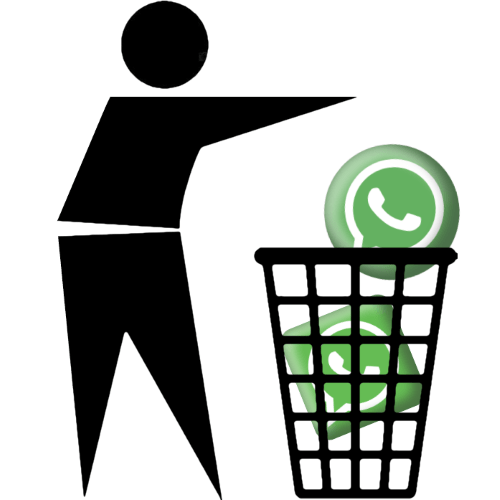
Прекращение собственного участия в системе обмена информацией WhatsApp подразумевает деинсталляцию приложения-клиента сервиса со своего девайса. Провести эту процедуру и с Android-смартфона и с iPhone несложно, причём она реализуема не единственным методом. В этой статье рассмотрим самые доступные и короткие подходы к решению указанной задачи, а также продемонстрируем, как удалить с устройства скачанный из мессенджера контент.
Как удалить WhatsApp со смартфона
При решении любой подразумевающей удаление данных задачи, прежде чем переходить к часто необратимым действиям, следует узнать об их последствиях. Несколько моментов, которые важно учесть перед деинсталляцией мессенджера с Андроид-смартфона или iPhone:
- Чтобы не потерять содержащуюся в чатах ВатсАп информацию, перед тем как удалять мессенджер и полученный из него контент с телефона, если это делается временно, необходимо обеспечить резервное копирование истории переписок в облачное хранилище.
Подробнее: Резервное копирование чатов WhatsApp c Android-девайса и iPhone
- В случае если деинсталляция приложения мессенджера производится с целью окончательно и бесповоротно покинуть систему обмена данными, перед её проведением необходимо удалить собственный аккаунт в WhatsApp.
Подробнее: Удаление своей учетной записи в мессенджере WhatsApp
- Удаление приложения ВатсАп с телефона является по сути единственным способом выхода из учётной записи в системе обмена информацией, который чаще всего осуществляется с целью авторизации в другом аккаунте или изменения собственного номера в системе. В первом случае более целесообразной будет установка второго экземпляра мессенджера на устройство.
Подробнее: Как установить второй экземпляр мессенджера WhatsApp на Android-устройство и iPhone
Если выход из аккаунта WhatsApp путём удаления его приложения производится с целью изменения задействованного в качестве логина в системе номера телефона, то избранный подход является неверным, — для реализации перехода на новый идентификатор следует использовать специальную функцию мессенджера.
Подробнее: Как изменить свой номер в WhatsApp
Android
Деинсталляция приложения WhatsApp для Android не вызывает никаких затруднений в независимости от причин, обуславливающих принятие решения осуществить такую операцию.
Способ 1: Рабочий стол (меню приложений)
Наиболее быстрым и простым методом решения озвученной в заголовке статьи задачи из среды Андроид является выполнение следующей инструкции.
- Переходим на один из Рабочих столов мобильной ОС, где располагается иконка WhatsApp или (в отдельных версиях/вариантах Андроид) находим значок в меню приложений.
- Длительным нажатием на иконку мессенджера «хватаем» её и перемещаем в верхнюю часть экрана девайса – на отобразившийся значок или надпись «Удалить».
- Расположив значок ВатсАп над элементом интерфейса «Удалить», прекращаем воздействие на экран. Далее нужно подтвердить поступивший из системы запрос о деинсталляции приложения и удаления связанных с ним данных.
- В результате через несколько секунд мессенджер будет удалён, а его кэш и данные стёрты из памяти смартфона.
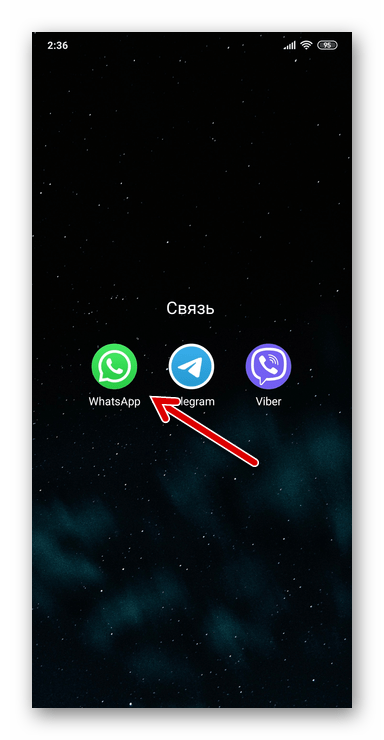
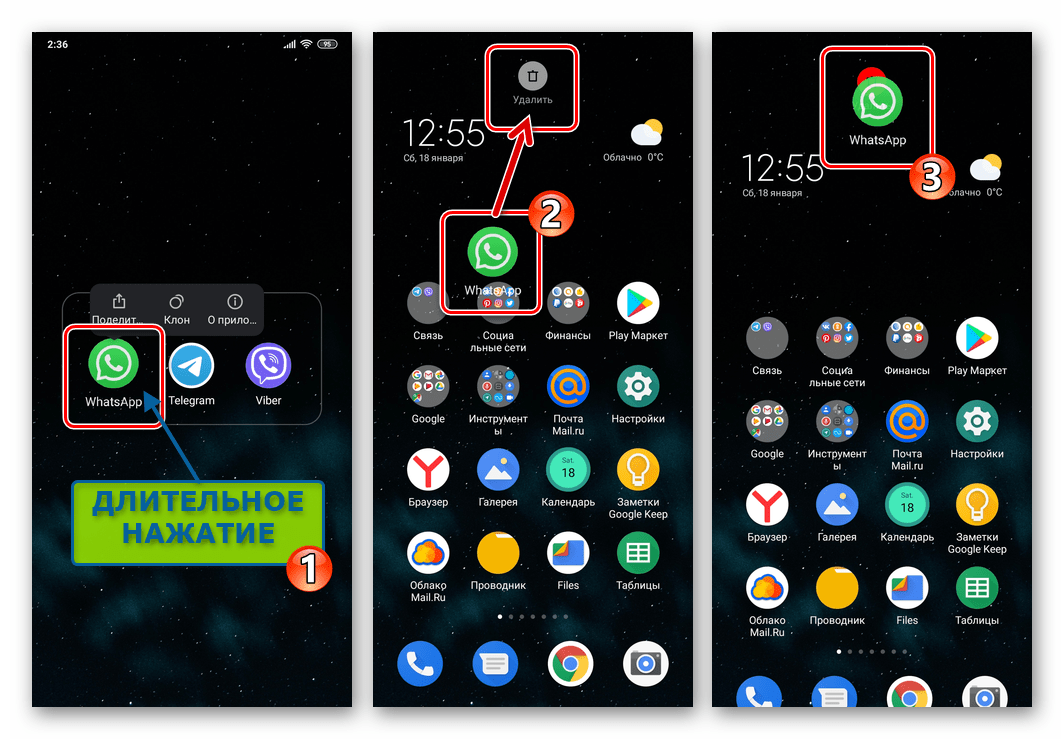
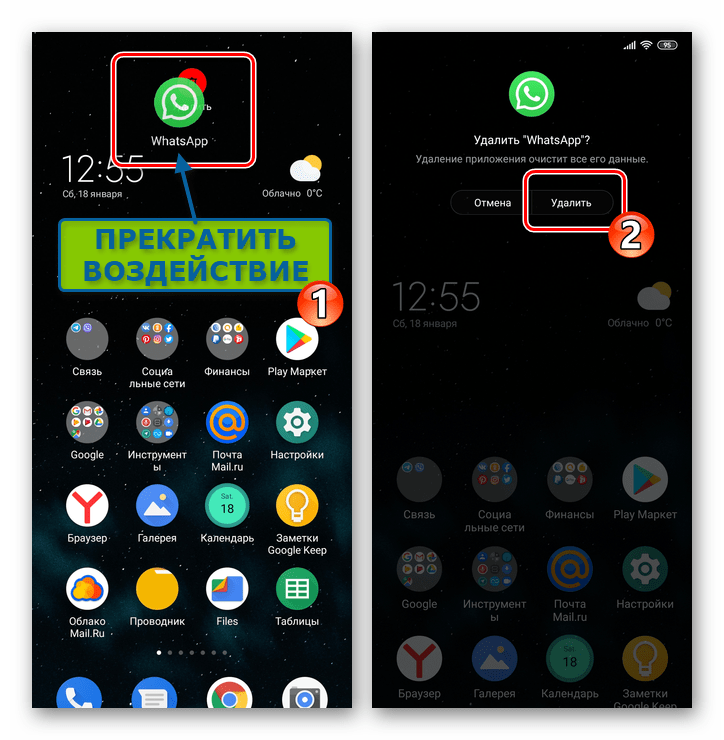
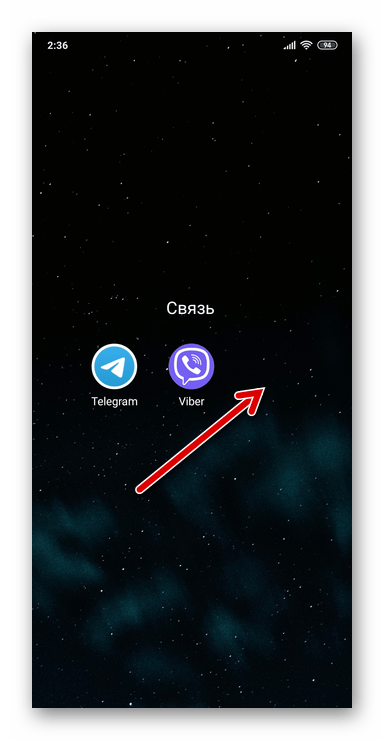
Способ 2: Google Play Маркет
Средства удаления Android-приложений предусмотрены и в основном для подавляющего большинства пользователей источнике их получения – Google Play Маркете. Нижеописанное решение нашей задачи особенно удобно использовать, если удаление WhatsApp является лишь этапом процедуры его переустановки.
- Открываем Магазин Андроид-приложений от Гугл и переходим в раздел «Мои приложения и игры» из вызываемого касанием по трём чёрточкам в верхнем левом углу экрана меню.
- Тапаем по вкладке «Установленные», находим «WhatsApp Messenger» в открывшемся списке приложений и нажимаем на наименование либо значок мессенджера.
- Касаемся расположенной под названием приложения на странице с подробной информацией о нём кнопки «Удалить» и затем подтверждаем поступивший из Play Маркета запрос, коснувшись под ним «ОК».
- Через некоторое время кнопка «Удалить» исчезнет со страницы мессенджера в Магазине Android-приложений, а элемент интерфейса «Открыть» сменит своё название на «Установить». На этом деинсталляция клиента ВатсАп с устройства считается завершённой.
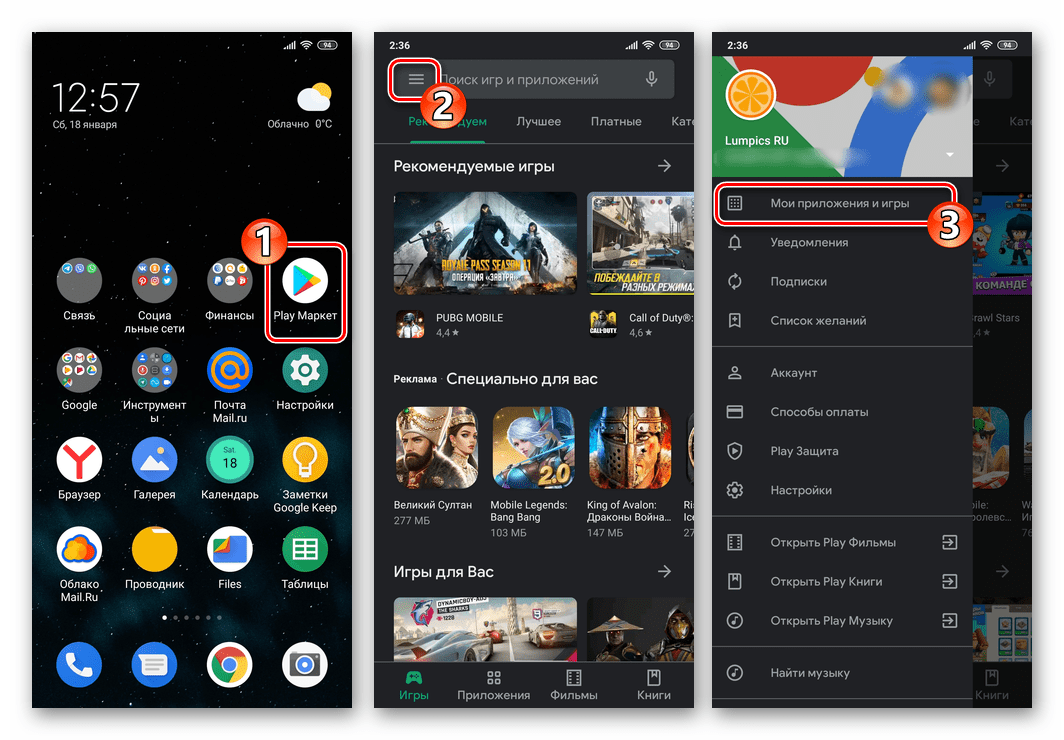
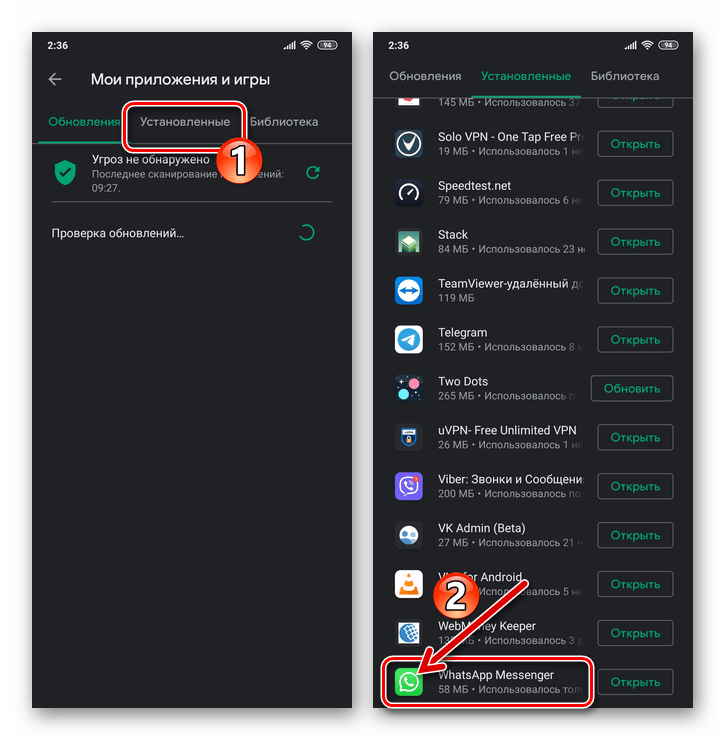

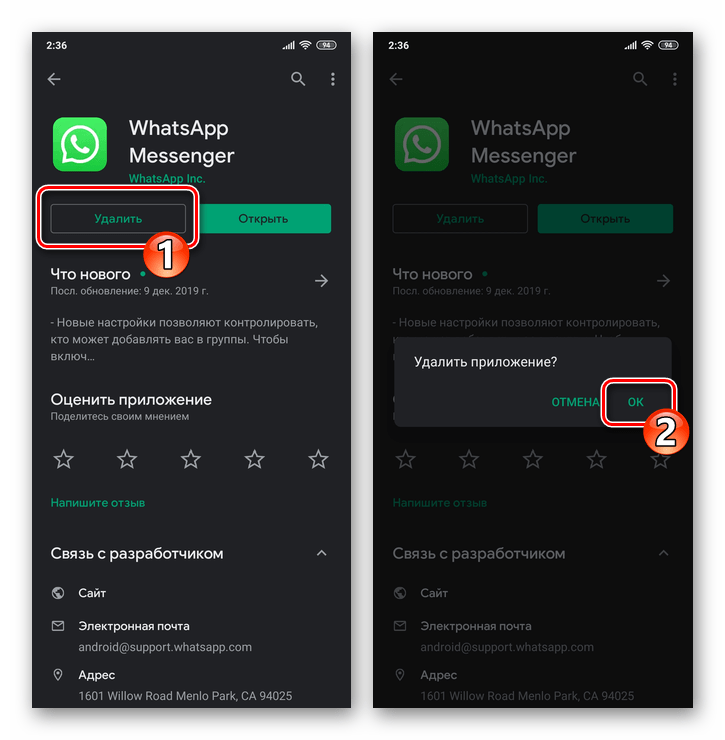
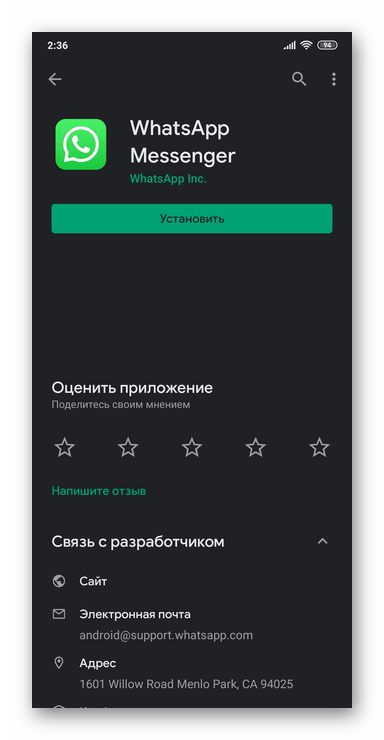
Способ 3: Настройки Android
Те, кто предпочитает больший, нежели предполагают предыдущие инструкции из этой статьи, уровень контроля за процессом удаления софта, с целью деинсталляции приложения мессенджера могут пойти следующим путём.
- Открываем «Настройки» Андроид, переходим в раздел «Приложения», выбираем «Все приложения».
- Находим «WhatsApp» в списке инсталлированных на девайсе программных инструментов и нажимаем на его наименование.
- Касаемся «Удалить» на открывшемся экране (этот элемент может быть оформлен по-разному и располагаться в разных частях страницы с информацией о приложении в зависимости от версии/варианта ОС). Осталось подтвердить поступивший из Android запрос и затем немного подождать завершения деинсталляции клиента ВатсАп с устройства.
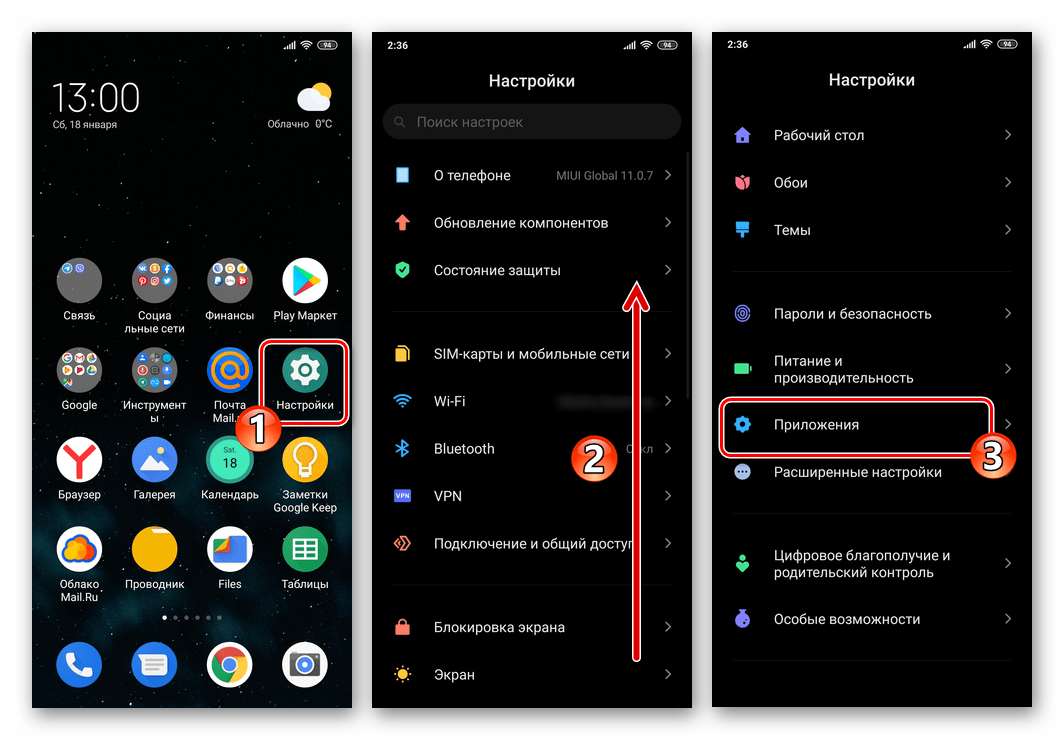
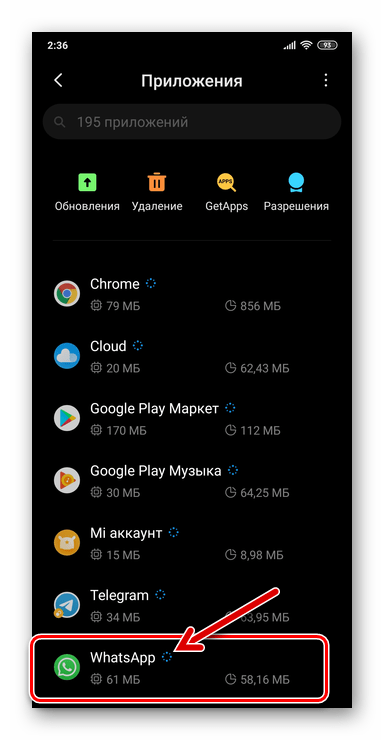
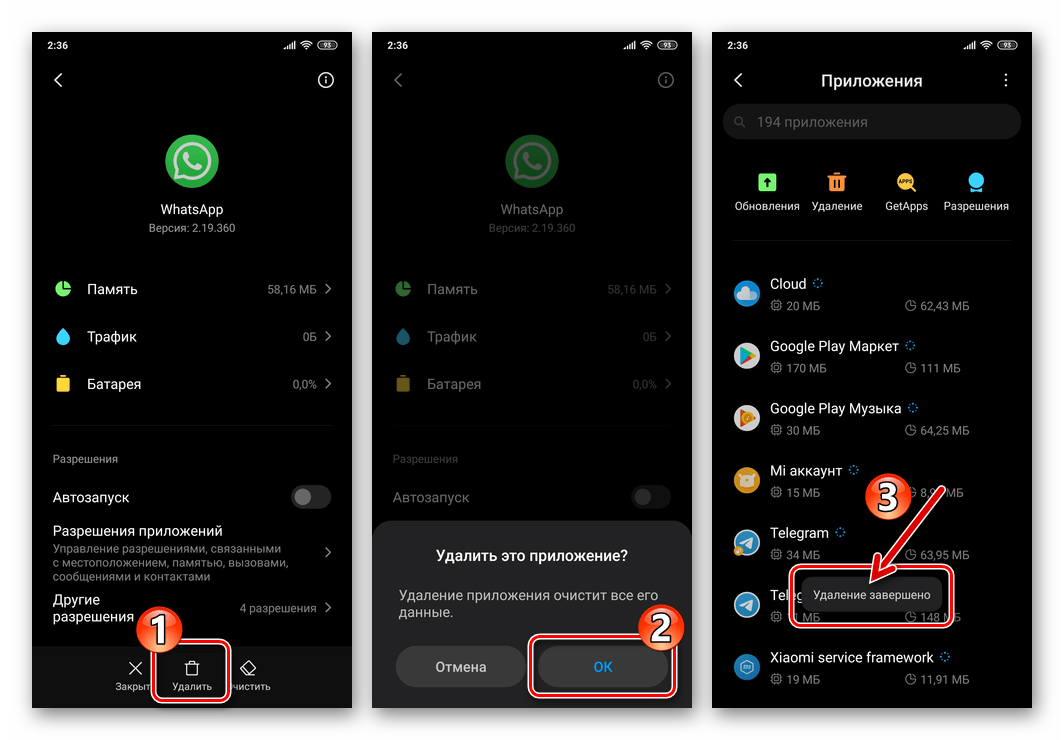
Способ 4: Специализированные инструменты
Если предусматривающие удаление приложений системные средства Android по каким-либо причинам не устраивают желающего удалить мессенджер со своего устройства пользователя, он может задействовать с этой целью один из программных инструментов, предлагаемых сторонними разработчиками.
Для рассматриваемой мобильной ОС существует масса деинсталляторов софта, распространяемых как в виде отдельных приложений, так и являющихся частью программных комплексов. В качестве примера далее описано решение озвученной в заголовке статьи задачи с помощью популярного средства очистки системы, получившего название CCleaner для Android, а точнее, предусмотренного в этом приложении модуля. При использовании других похожих инструментов следует действовать по аналогично нижеописанному алгоритму.
- Устанавливаем и запускаем CCleaner для Android.
- Коснувшись трёх чёрточек слева вверху экрана, вызываем меню СиКлинера и выбираем в нём «Управление приложениями».
- Никуда не переходя с вкладки «УСТАНОВЛЕНО», находим пункт «WhatsApp» в отображаемом СиКлинером списке софта и устанавливаем отметку в расположенном справа от названия мессенджера чекбоксе.
- Тапаем по появившейся в правом нижнем углу экрана в результате выполнения предыдущего пункта инструкции круглой кнопке «…». В отобразившемся перечне действий выбираем «Удалить с устройства».
- Теперь подтверждаем свои намерения, коснувшись «УДАЛИТЬ» в появившемся из СиКлинера для Андроид окошке и затем «ОК» под ещё одним запросом средства. Несколько секунд ожидаем завершения операции, после чего можем закрывать деинсталлятор — задача из заголовка статьи на этом считается решенной.
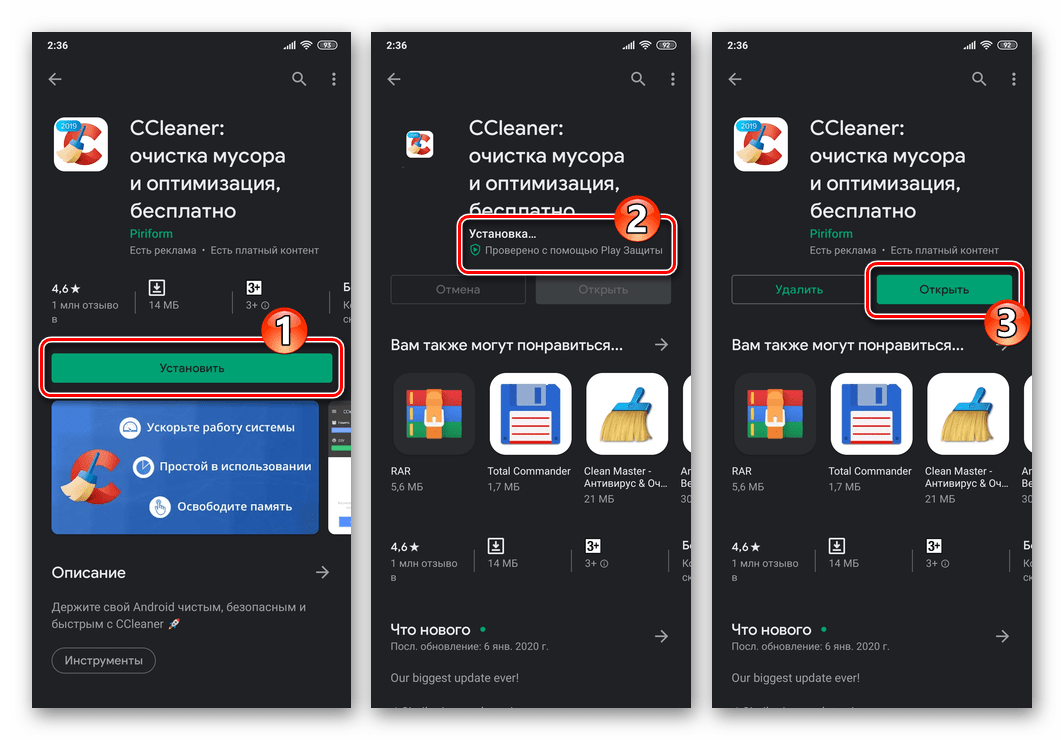
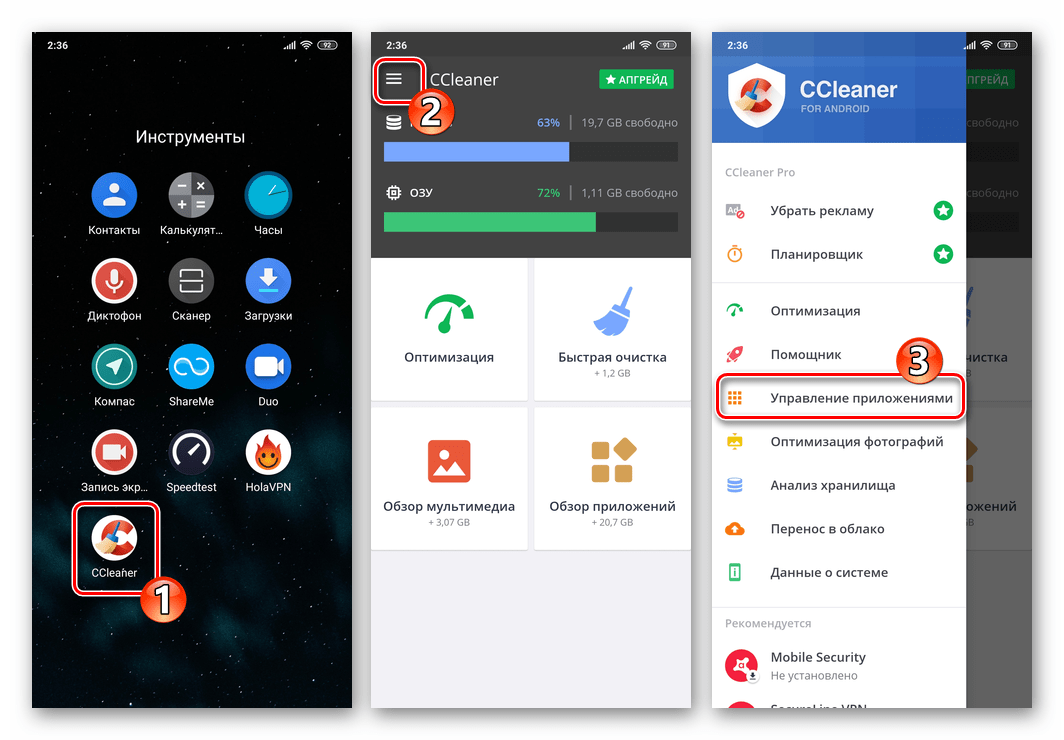

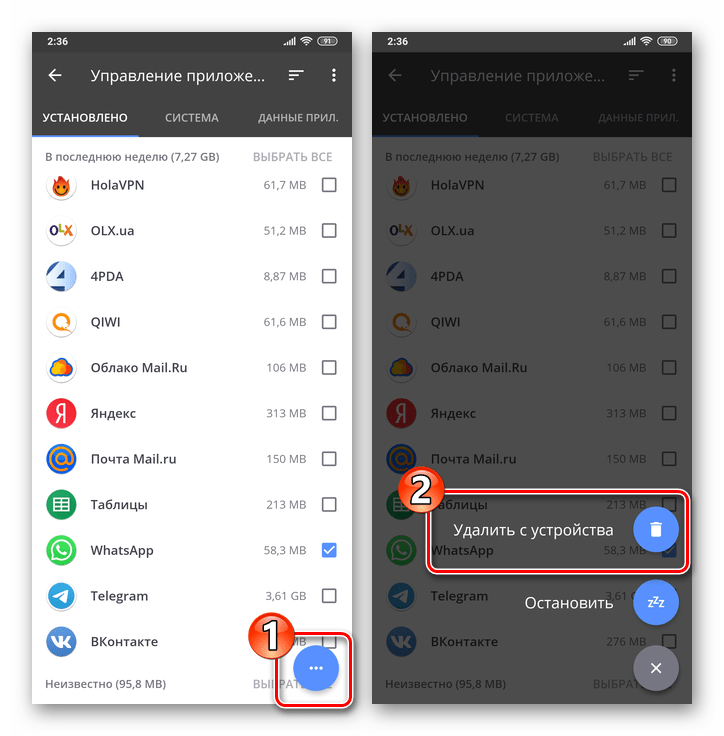
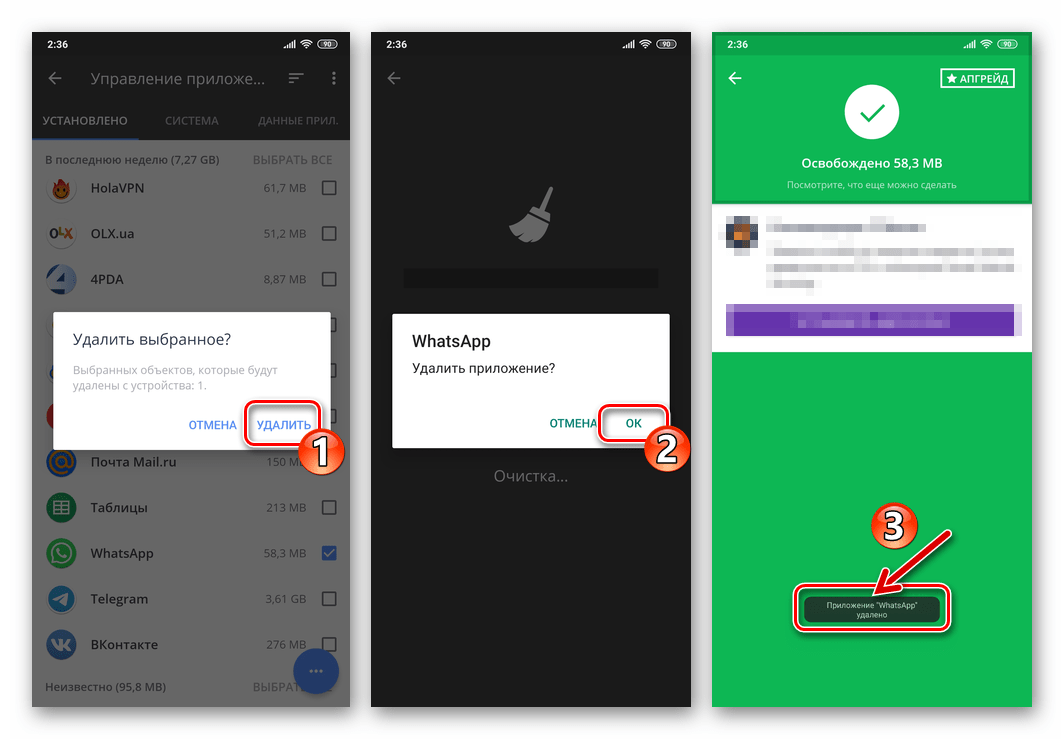
Удаление загруженного из ВатсАп контента
Ни один из вышеперечисленных методов деинсталляции приложения WhatsApp не подразумевает одновременное удаление картинок, GIF, музыки, видео и документов, которые были скачаны из чатов в процессе использования системы обмена информацией в память девайса. Если говорить о действительно полном удалении мессенджера с устройства, следует стереть и полученный из него контент, а наиболее эффективным методом это сделать является удаление сформированной в хранилище устройства ВатсАпом папки вручную.
С указанной целью можно задействовать любой файловый менеджер для Андроид, к примеру, Google Files, как в следующей инструкции.
Скачать файловый менеджер Google Files из Play Маркета
- По завершении деинсталляции приложения мессенджера открываем «Проводник» для Android и переходим с его помощью к просмотру содержимого хранилища устройства.
- В перечне наличествующих в памяти девайса каталогов находим папку «WhatsApp», выделяем её длительно нажав на наименование.
- В отобразившейся сверху экрана панели тапаем по значку «Корзина». Далее, чтобы окончательно стереть «остатки» уже удалённого мессенджера с девайса, касаемся «Удалить» под запросом файлового менеджера.
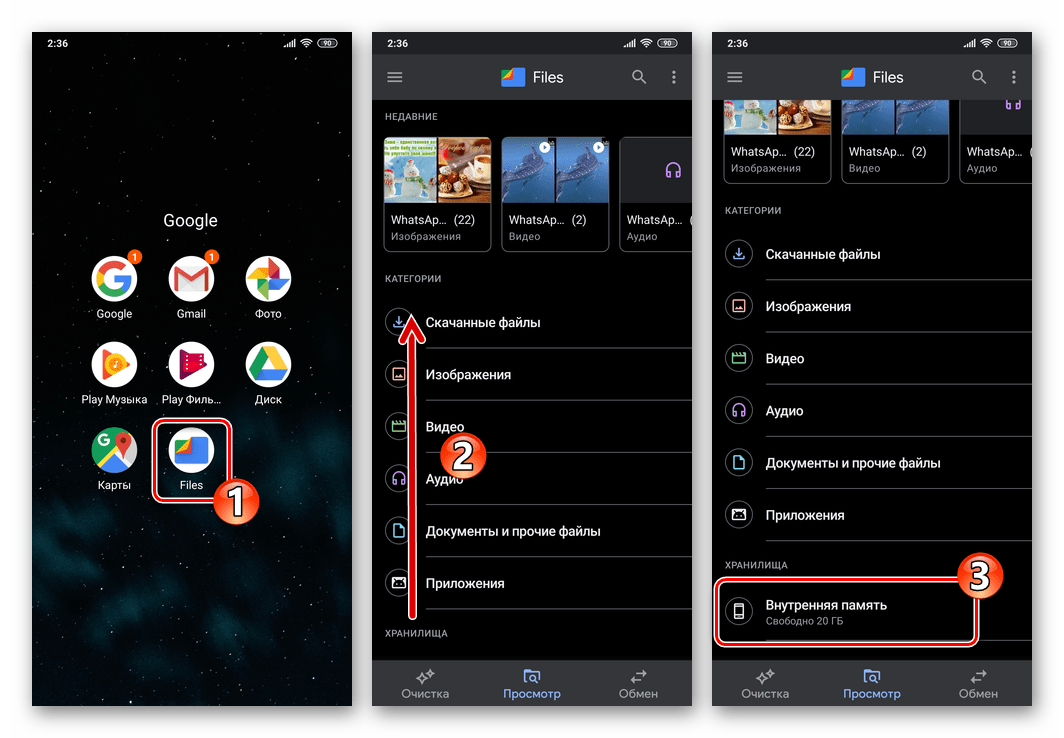
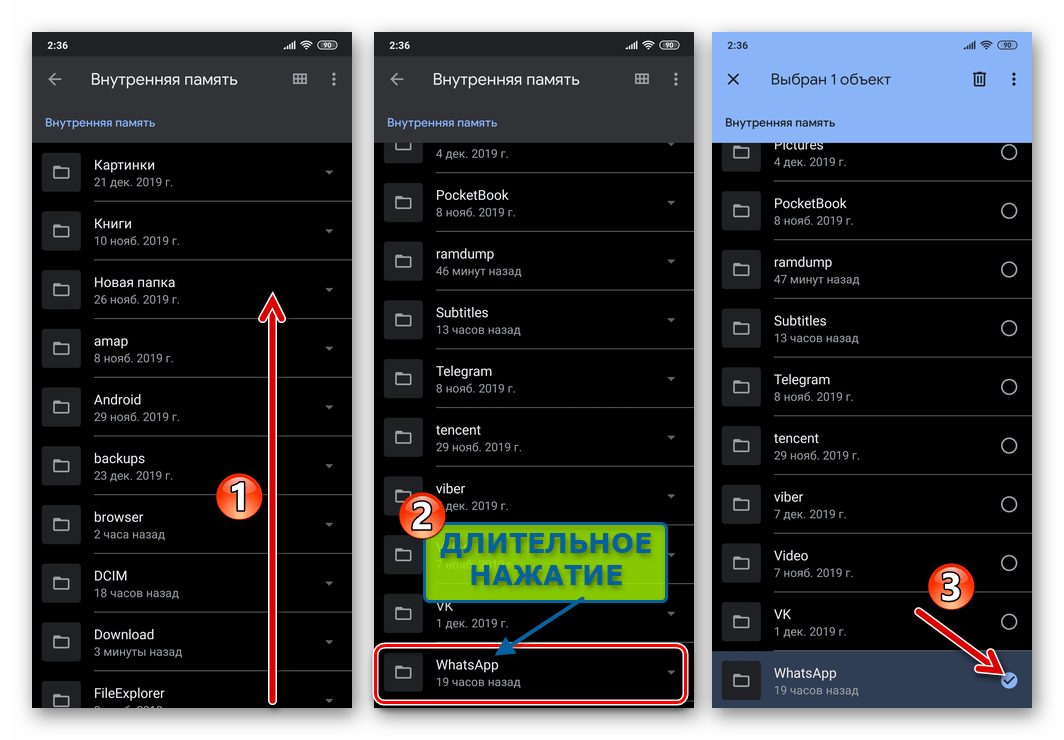
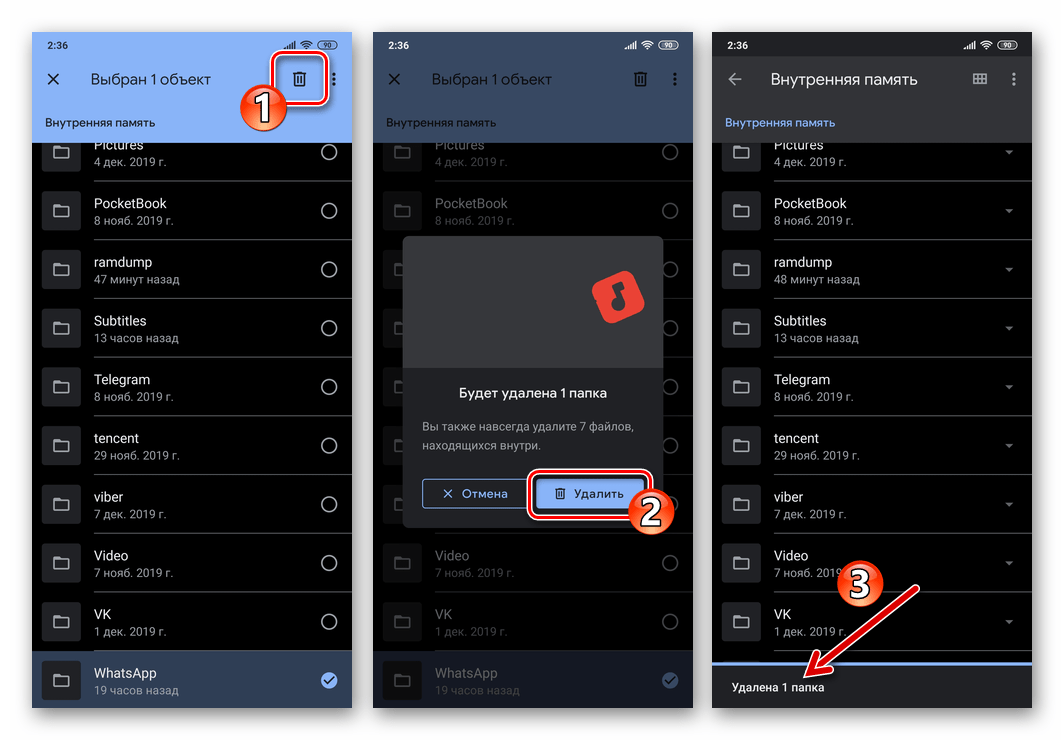
iOS
У пользователей WhatsApp для iPhone гораздо меньше возможностей по удалению приложения со смартфона, нежели у предпочитающих вышеописанный Android, но при этом трудно представить ситуацию, чтобы двух нижеописанных вариантов действий было недостаточно для решения рассматриваемой нами задачи с Apple-девайса.
Способ 1: Экран «Домой»
Самым простым методом «избавиться» от ВатсАп на айФоне, как, впрочем, и от любой другой не интегрированной в айОС программы, является выполнение следующей инструкции.
- Пролистывая экран «Домой» на iPhone, находим содержащий иконку программы WhatsApp Рабочий стол и/или отрываем папку, куда помещён значок мессенджера.
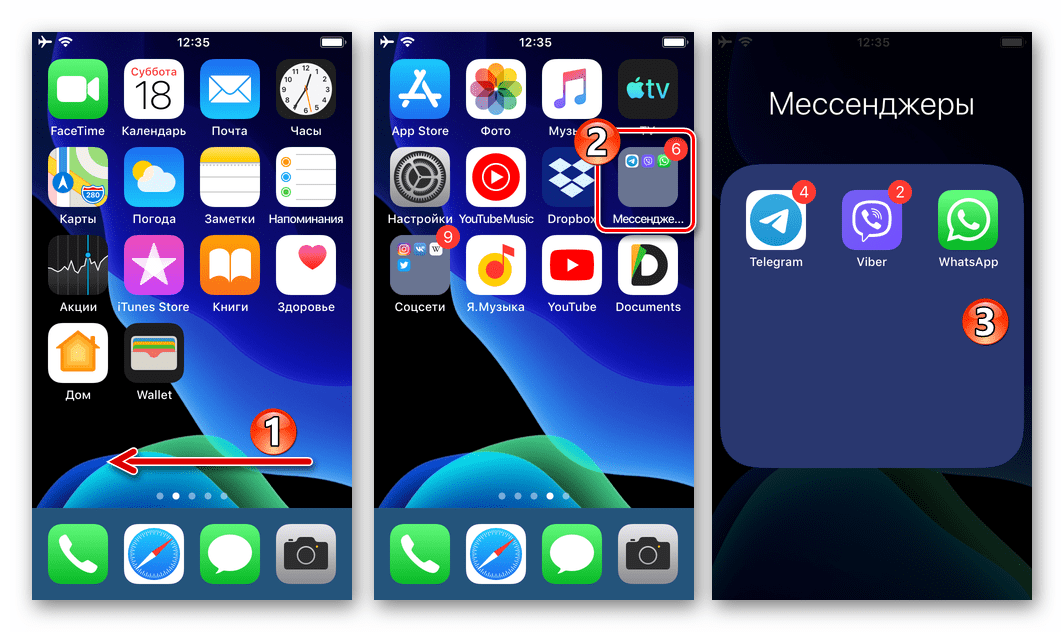
Читайте также: Как создать папку для иконок приложений на домашнем экране iPhone
- Нажимаем на иконку и не прекращаем воздействия до момента, когда в её левом верхнем углу появится крестик.
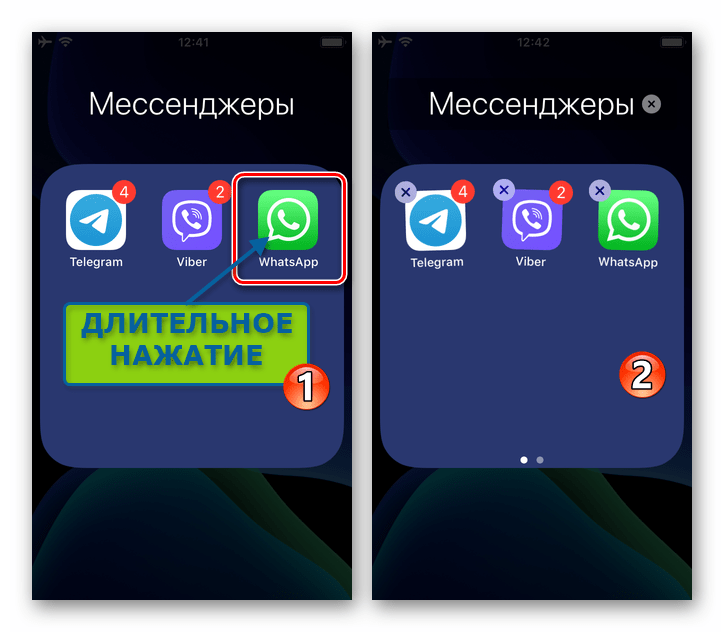
- Тапаем по крестику и затем подтверждаем свои намерения деинсталлировать мессенджер, нажав «Удалить» в поступившем из операционной системы Apple-девайса запросе.
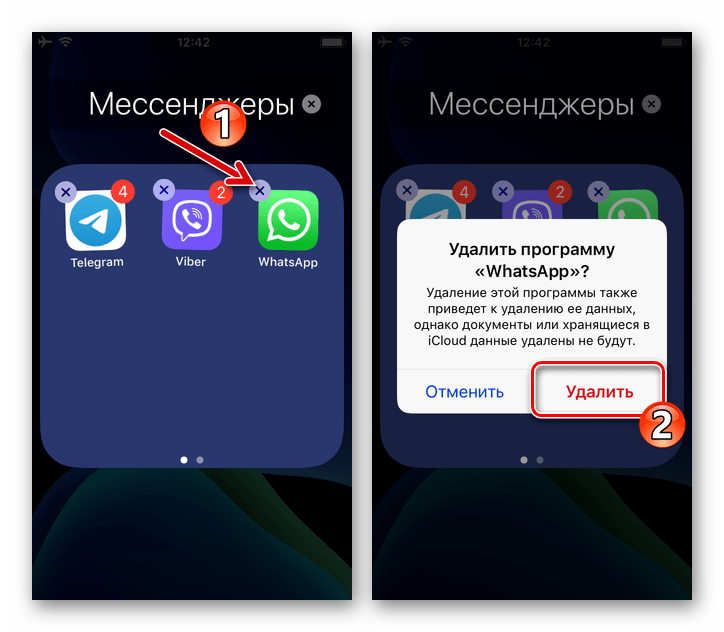
- Через несколько секунд ярлык ВатсАп исчезнет с экрана айФона — значит, программа, к которой он вёл окажется деинсталлированной, а её данные и кэш — стёртыми из хранилища устройства.
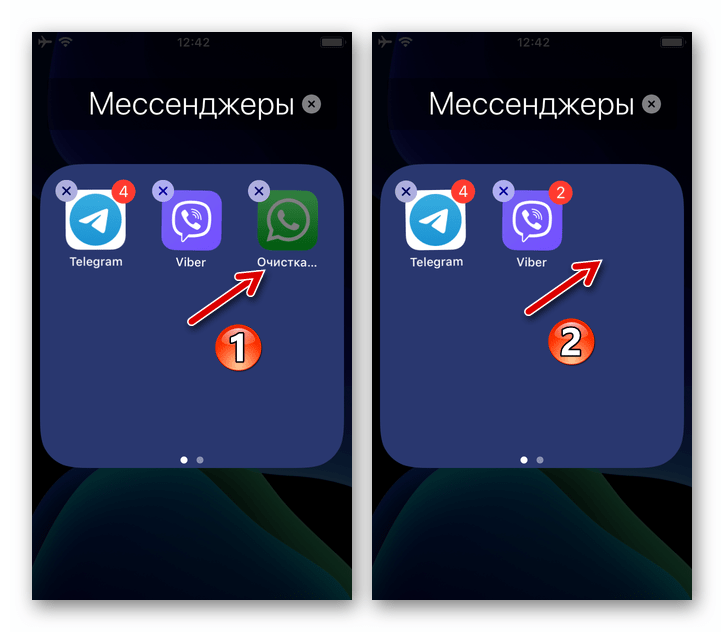
Способ 2: Настройки iOS
Ещё один, ничем не отличающийся в аспекте результативности и эффективности от предыдущего, путь удаления программы мессенджера WhatsApp с iPhone заключается в вызове специальной функции в «Настройках» операционной системы.
- Открываем «Настройки» iOS и переходим из их перечня в раздел «Основные».
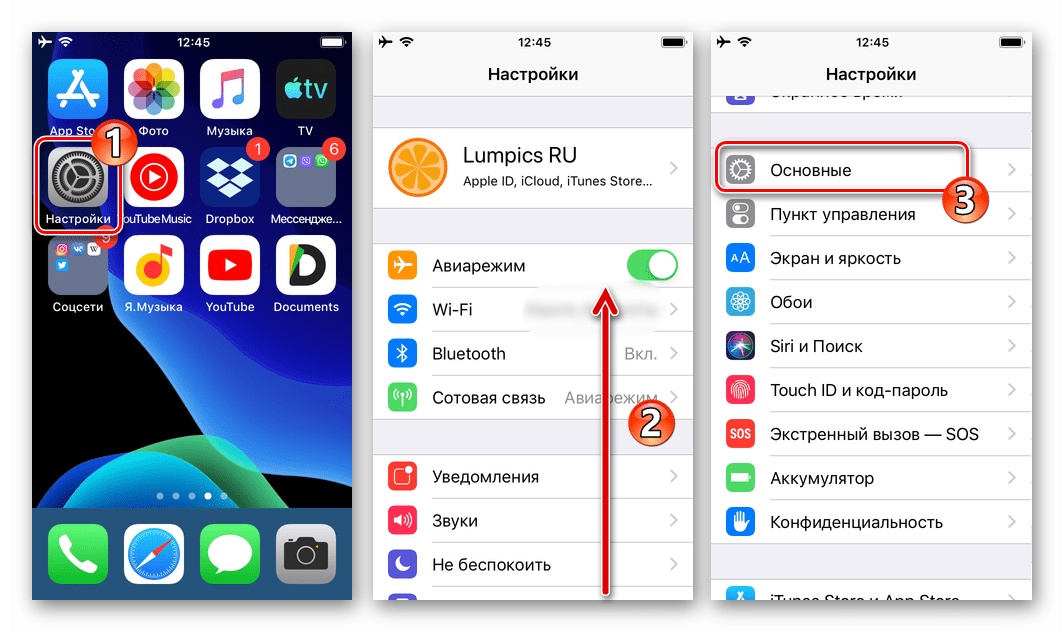
- Нажимаем «Хранилище iPhone», ожидаем завершения анализа девайса системой и затем прокручиваем экран вверх с целью обнаружить «WhatsApp» в перечне инсталлированного на девайсе софта.
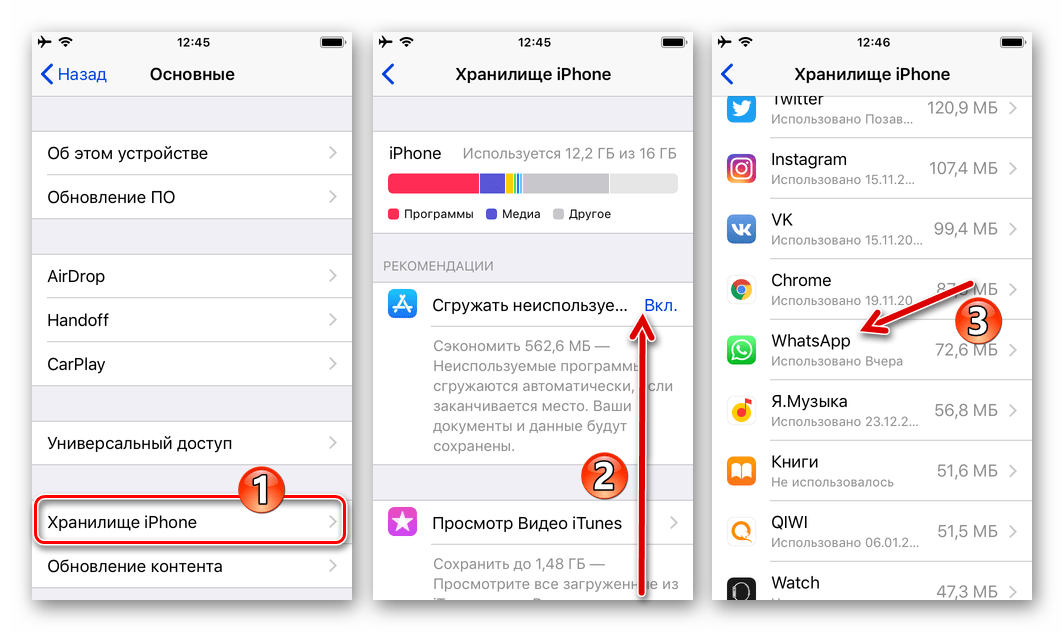
- Тапаем по наименованию мессенджера, что приведёт к открытию подробной информации о программе. Для перехода к процедуре деинсталляции дважды нажимаем «Удалить программу» – на экране с данными и под открывшимся затем предупреждением системы.
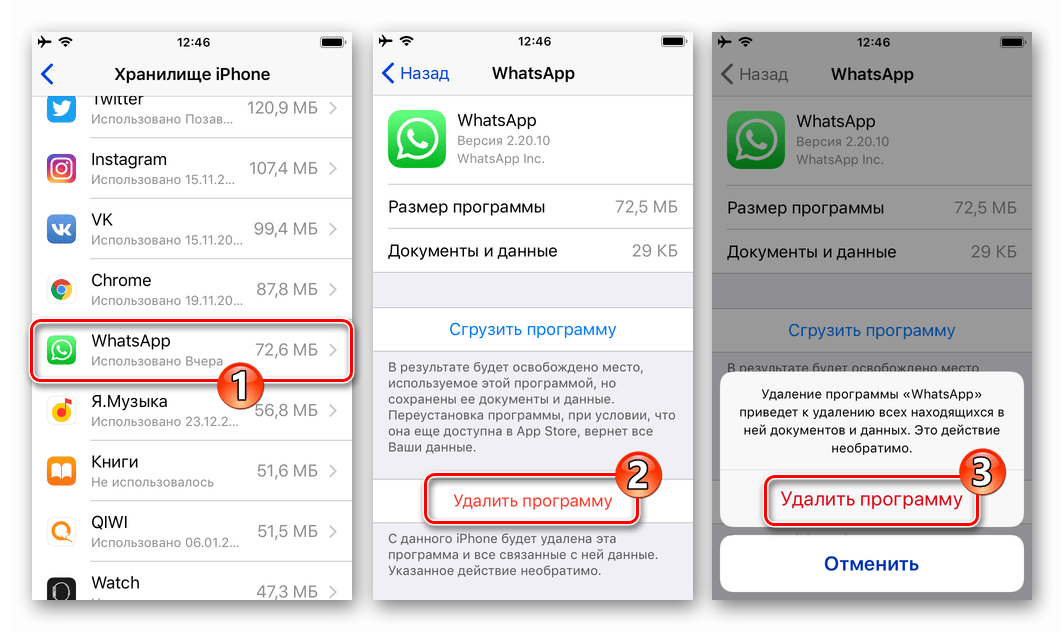
- Ожидаем несколько секунд, после чего ВатсАп исчезнет из списка инсталлированных на устройстве программных средств.
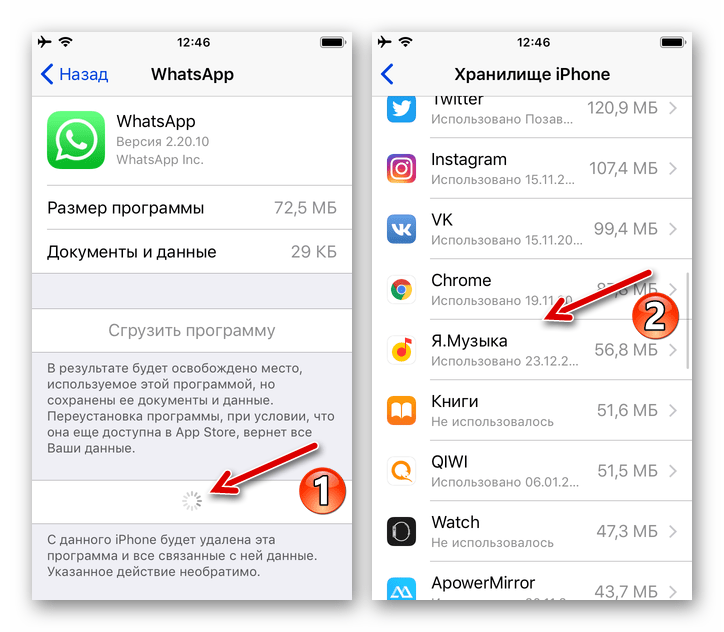
Удаление загруженного из ВатсАп контента
Загруженные из WhatsApp за время его использования в память iPhone автоматически и вручную картинки и видео после деинсталляции клиента мессенджера остаются нетронутыми. В случае когда весь указанный контент нужно стереть с целью освобождения места в хранилище девайса и (при включённой синхронизации) в iCloud, действовать следует таким образом:
- Открываем предустановленную в айОС программу Фото и затем переходим в её раздел «Альбомы» из расположенной в нижней части экрана панели.
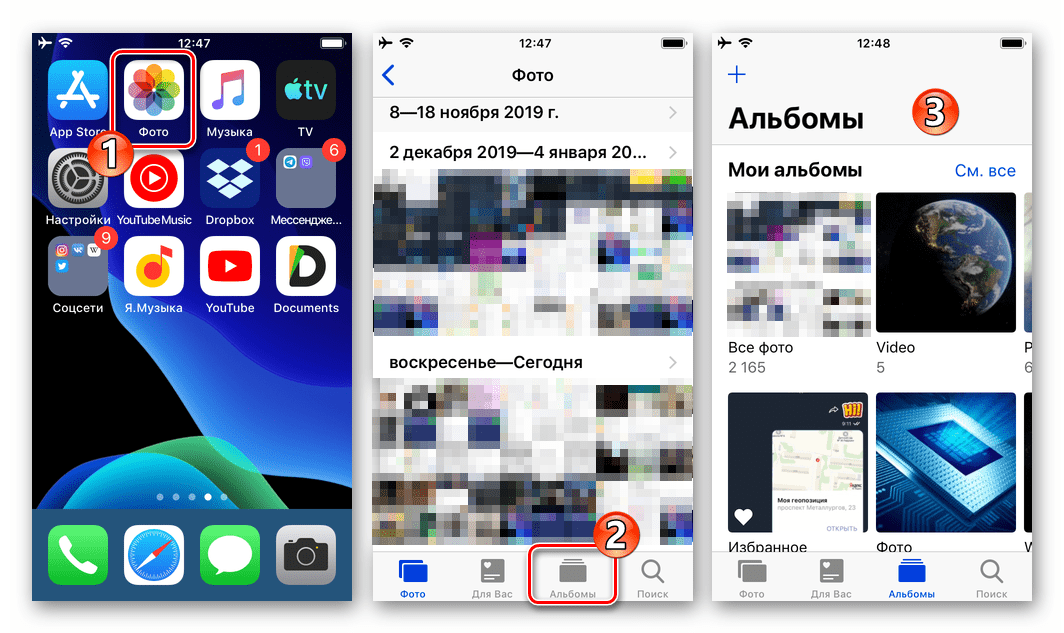
- Нажимаем «См. все» справа от названия категории «Мои альбомы». Далее находим озаглавленный «WhatsApp» каталог и, коснувшись обложки, открываем его.
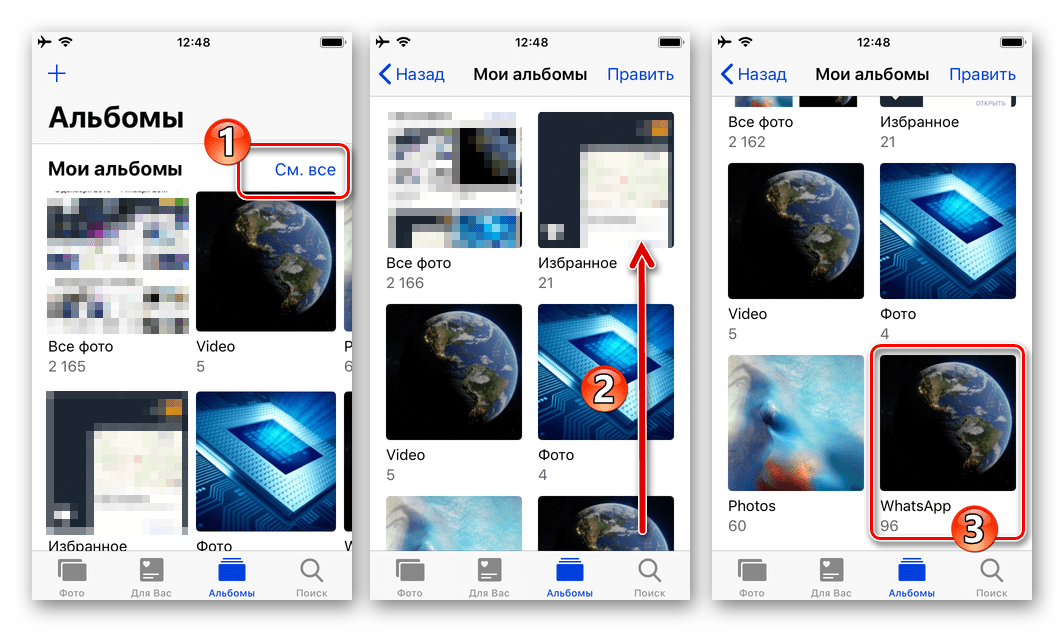
- Тапаем вверху экрана справа «Выбрать», а затем «Выбрать все» слева.
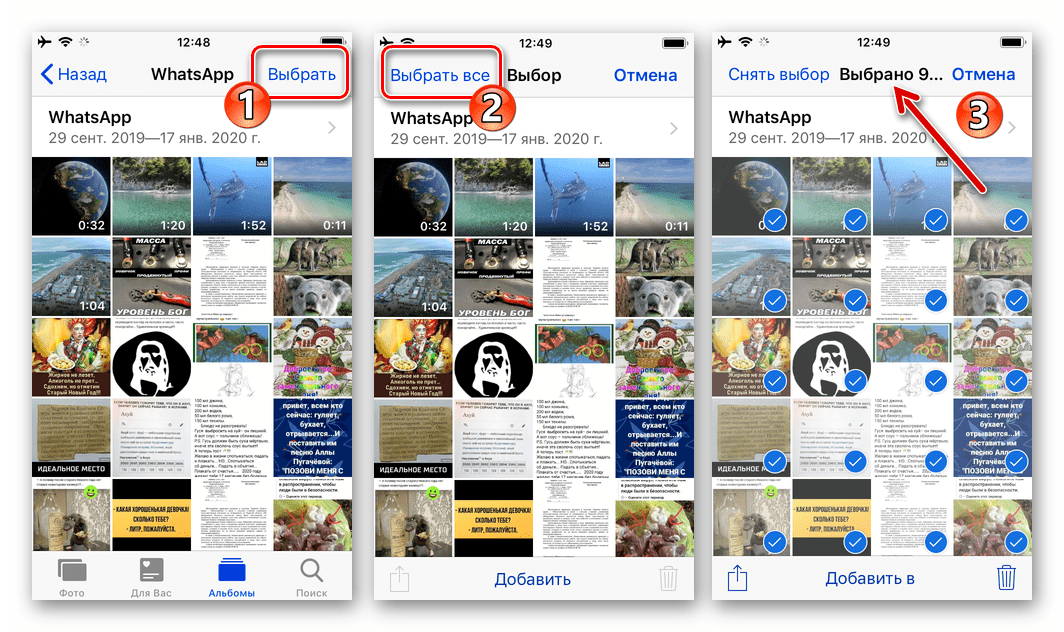
- Убедившись, что все фото и видео в альбоме выделены, нажимаем на расположенный в правом нижнем углу значок «Корзина». Далее выбираем вторую по счёту операцию из предложенных в области снизу – «Удалить» и для завершения действия подтверждаем свои намерения.
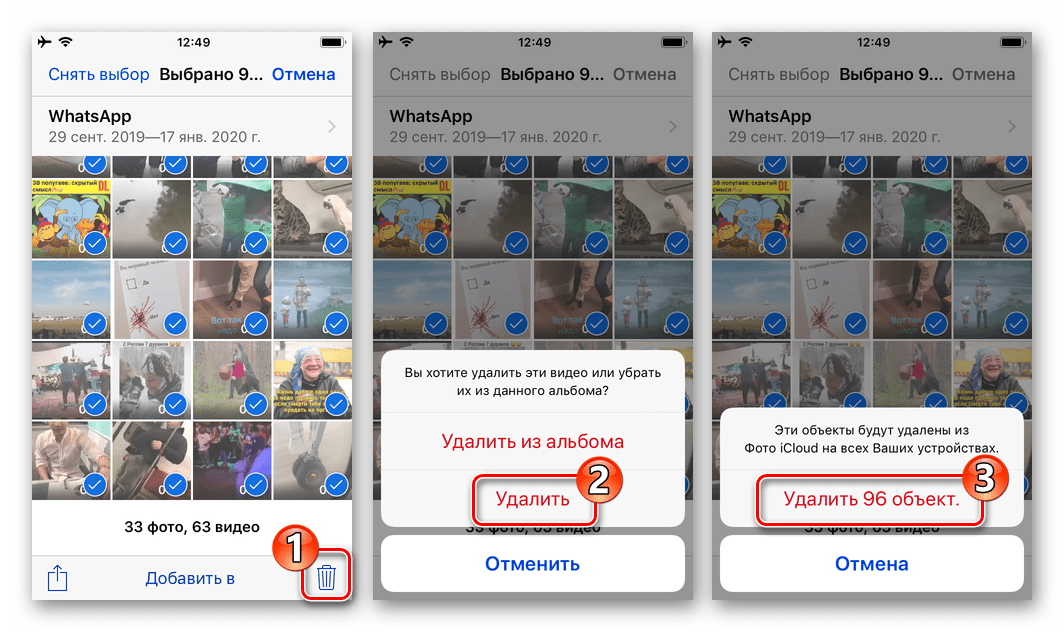
- Теперь тапаем «Назад», нажимаем «Править» возле наименования «Мои альбомы».
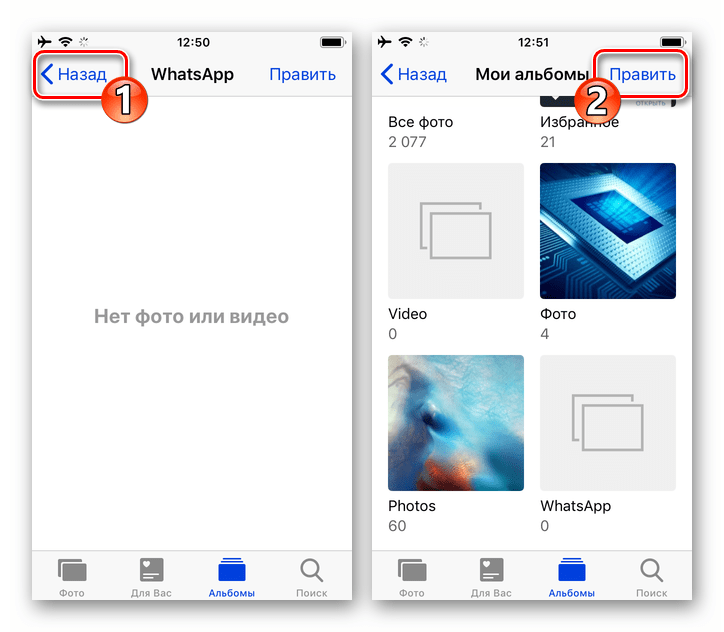
Касаемся значка «-», отобразившегося в левом верхнем углу обложки уже пустого каталога для хранения контента из мессенджера, и затем подтверждаем его уничтожение путём нажатия на наименование опции «Удалить альбом» внизу экрана.
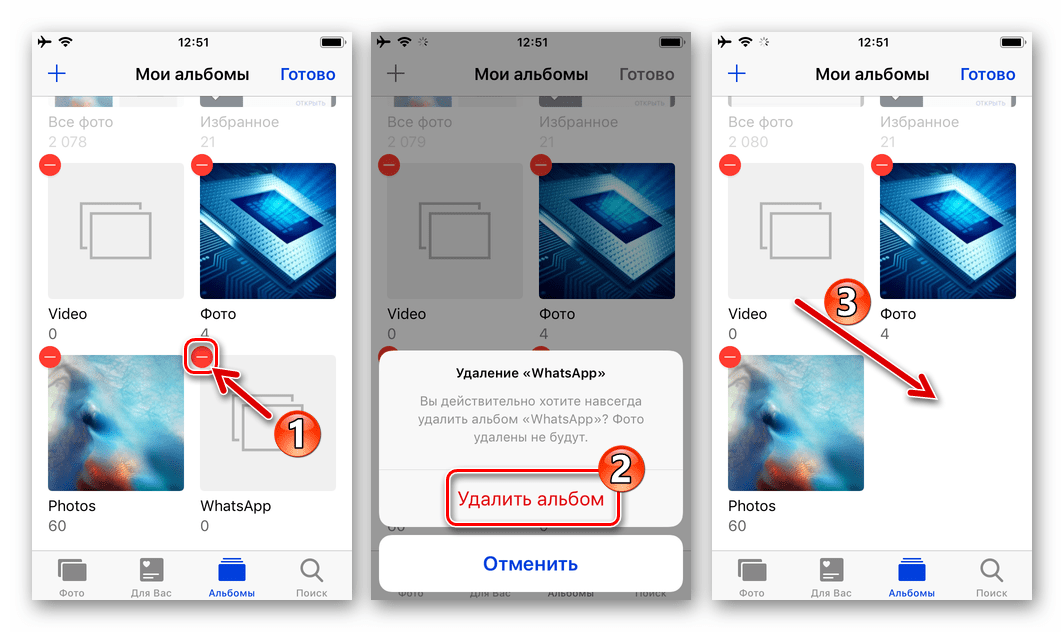
Заключение
В целом процедура удаления приложения WhatsApp и полученного в процессе его использования контента с мобильного устройства не характеризуется сложностью и доступна для выполнения любым пользователем мессенджера, когда это потребуется.

Опишите, что у вас не получилось.
Наши специалисты постараются ответить максимально быстро.
Ватсап – популярный мессенджер, позволяющий вести диалоги и осуществлять видео-звонки, минуя операторов сотовой связи. Помимо явных плюсов, данного средства коммуникации, выделяются два основных минуса, заставляющих пользователей удалять whatsapp – спам и «древний» дизайн приложения (согласитесь, тот же Telegram – куда удобнее).
Сначала, давайте определимся с разницей между удалением учётной записи и приложения. А подготовленная нашей редакцией, таблица – вам поможет.
| Потеря данных | Учётная запись | Приложение |
|---|---|---|
| История сообщений | + | + |
| Контакты | + | — |
| Фото/Видео | + | + |
| Созданные группы | + | — |
| Публичные чаты | + | — |
| Статус | + | — |
Приняли решение? Отлично! Но перед проведением, каких-либо действий – создайте резервную копию всех данных на Google Диске. Это поможет восстановить потерянные текстовые и медиа файлы при повторной регистрации.
1. Запустите WhatsApp. При активной вкладке «Чаты» — откройте меню. Перейдите в «Настройки».
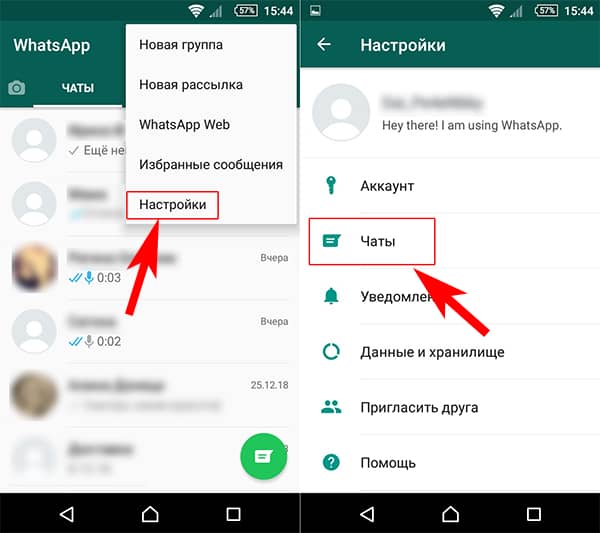
2. Выберите «Резервная копия чатов». Создайте «backup».
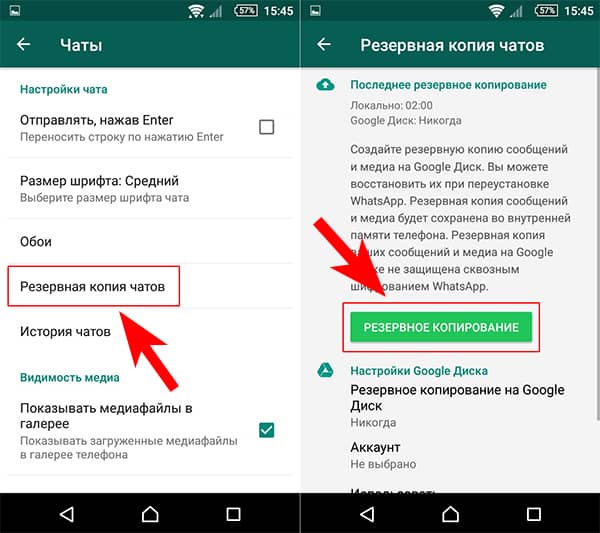
Все нюансы учтены, можно приступать.
Как удалить аккаунт навсегда?
Порядок выполняемых действий – не зависит от модели смартфона и установленной OS (iOS или Android).
1. Запустите приложение. В настройках, откройте пункт — «Аккаунт».
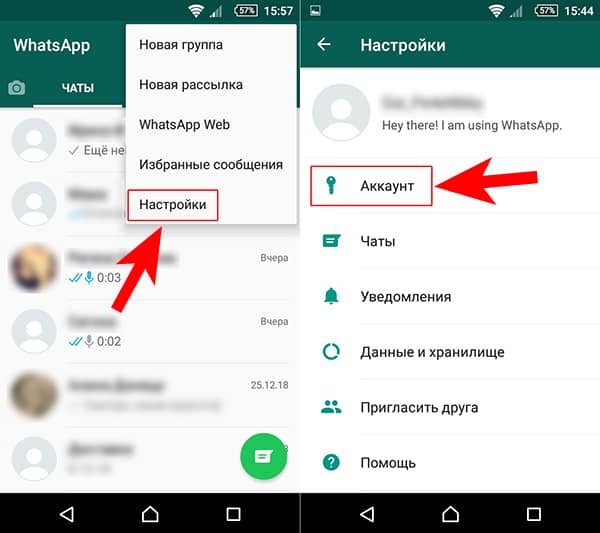
2. В появившемся списке, выберите «Удалить аккаунт». Далее, введите номер, на который он зарегистрирован, и нажмите соответствующую кнопку.

Получив смс с кодом, введите его в обозначенное поле, подтвердите операцию. Всё – можно переходить к следующему шагу.
Как удалить ВатСап на телефонах с OS Андроид
На телефонах под управлением OS Android, все действия с приложениями лучше проводить через Google Play. Так будет быстрее и неискушенным пользователям не придется копаться в настройках.
1. Откройте Google Play (используйте не браузер, а ссылку из меню смартфона). Перейдите в раздел «Мои приложения и игры».

2. Вкладка «Установленные» — содержит список всех скаченных приложений. Найдите в списке WhatsApp, перейдите на его страницу в магазине, кликнув по названию мессенджера.
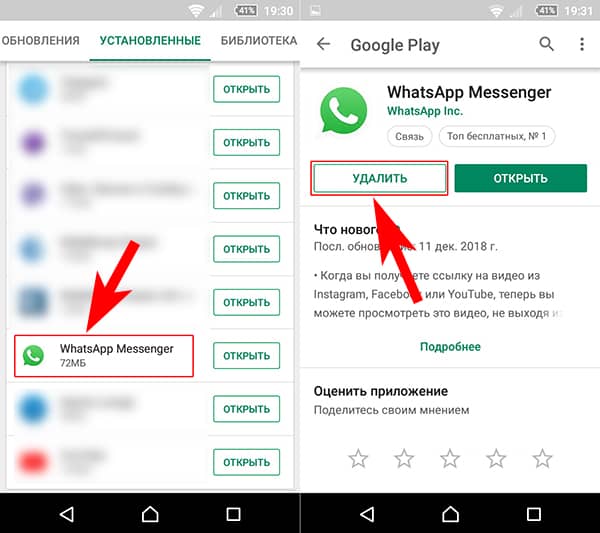
На открывшейся странице, нажмите «Удалить». Останется дождаться окончания процесса и всё – ваш телефон свободен.
Второй вариант полностью удалить WhatsApp — через настройки девайса.
Описанные в инструкции действия, выполнены на версии Андроид 5.1.1. Они могут не совпадать с последовательностью в вашей версии OS.
В меню смартфона, найдите значок «Настройки». В появившемся списке, выберите «Приложения» — найдите «WhatsApp Messenger».

На странице приложения – нажмите кнопку «Удалить». Из памяти устройства сотрется сама программа, а также данные о последних обновлениях.
Процесс удаления на Айфоне
Порядок действий для удаления профиля и программы на IPhone – не сильно отличаются от вышеописанных.
1. Откройте Whats App, перейдите по пути «Настройки» — «Учетная запись».
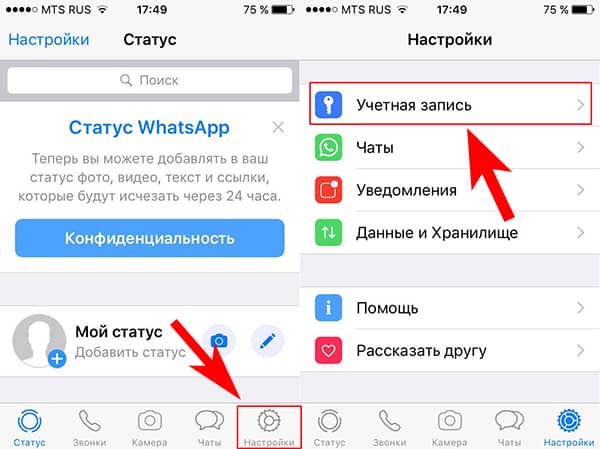
2. Введите номер телефона, на который зарегистрирован аккаунт, подтвердите действие кодом, пришедшим в sms сообщении.

3. Вернитесь в меню устройства. Зажмите палец на иконке приложения, затем – нажмите на появившийся крестик, тем самым отправив его в корзину.
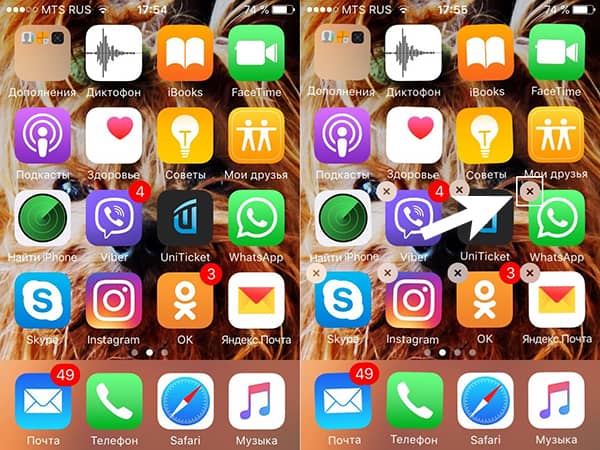
Вместо заключения, напомню:
- Удаление аккаунта – необратимая операция, но вы сможете зарегистрировать новый, на этот же номер;
- Лучше избавиться только от программы – профиль оставить;
- При смене сим-карты – обязательно удаляйте аккаунт, иначе новый владелец сможет получить доступ к вашей переписке.
И не забудьте оповестить знакомых, иначе они будут писать сообщения, которые вы никогда не прочитаете.
У многих из нас на телефоне установлен мессенджер Ватсап. Удобный и функциональный, он позволяет вести активную переписку, общаться голосом и использовать видеосвязь. В какой-то момент мы принимаем решение удалить данную программу из нашего телефона, но впоследствии начинаем жалеть об этом, так как в ней хранилось много ценных для нас бесед. Сохраняются ли наши переписки, если мы удалим наш Ватсап, а затем восстановим его? Расскажем об этом в нашем материале.
- Удаление приложения WhatsApp и аккаунта WhatsApp – в чём разница?
- Сохранятся ли переписки, если удалить Ватсап на Андроид?
- Если удалить приложение Ватсап на iOS – восстанавливается ли переписка?
- Где хранятся сообщения Ватсап
- Восстановление более ранней резервной копии переписки в Ватсап
- Заключение
Удаление приложения WhatsApp и аккаунта WhatsApp – в чём разница?
Прежде всего разграничим удаление приложения «WhatsApp» и удаление учётной записи «WhatsApp».
Когда вы удаляете ваше приложение Ватсап, это не влияет на вашу учётную запись в Ватсап. Люди, отправляющие вам сообщения в Ватсап, по прежнему могут писать вам, но вы попросту не получите такие сообщения из-за отсутствия приложения. Когда же вы вновь установите данное приложение, ваша учётная запись вновь станет вам доступной, и вы сможете прочесть в ней свои переписки (при соблюдении ряда условий).
Удаление же вашей учётной записи означает полное удаление ваших данных, сообщений и номера телефона из «WhatsApp». В этом случае вы не сможете восстановить свои старые сообщения, даже если сделали их резервную копию.
Разобравшись с базовыми понятиями видим, что если вы удалили приложение Ватсап на телефоне, то шанс восстановить переписку существует. При этом данный шанс напрямую зависит от того, на какой мобильной ОС вы пользуетесь Ватсап – ОС Андроид или iOS. Давайте рассмотрим этот вопрос пристальнее.
Читайте также: как узнать, когда человек был в Ватсапе, если он убрал время посещения.
Сохранятся ли переписки, если удалить Ватсап на Андроид?
Если вы удалите приложение WhatsApp на вашем телефоне Андроид, вы в большинстве случае не потеряете ваши сообщения. На телефонах Андроид выполняется автоматическое сохранение сообщений в Ватсап. Сохранение происходит в 02 часа ночи каждый день, файлы хранятся на протяжении примерно 7 дней в форме файла с названием msgstore-YYYY-MM-DD.1.db.crypt14.
YYYY-MM-DD – это год, месяц и день создания копии переписки.
Местом хранения таких файлов обычно является «Память устройства/WhatsApp/Databases». Также вы можете настроить Ватсап на сохранение переписки в Гугл Драйв, но таким образом сохраняется лишь одна версия самых свежих данных.
Благодаря таким копиям вы сможете восстановить чаты Ватсап при переустановке приложения. Помните, что резервная копия сохраняется в течении короткого периода времени, потому чем быстрее вы вновь установите Ватсап и авторизуетесь в нём, тем лучше.
Если же спешить вы не желаете, тогда перед удалением приложения будет необходимо создать резервную копию ваших диалогов.
Для этого понадобится выполнить следующее:
- На главном экране приложения нажмите справа вверху на кнопку с тремя вертикальными точками;
- В открывшемся меню выберите «Настройки»;
- На странице настроек тапните на «Чаты»;
- В самом низу открывшейся страницы нажмите на «Резервная копия чатов»;
- Тапните на кнопку «Резервное копирование».
Нажмите на кнопку «Резервное копирование»
После выполнения такого копирования ваши переписки будут сохранены в памяти вашего телефона, обычно в директории WhatsApp, которая остаётся после удаления приложения. После установки на телефон нового приложения Ватсап, оно предложит восстановить переписку из резервной копии. Согласитесь на восстановление, и вы получите вашу ранее актуальную переписку в мессенджере.
Если удалить приложение Ватсап на iOS – восстанавливается ли переписка?
Если вы являетесь владельцем девайса на базе iOS, вы потеряете ваши сообщения Ватсап после удаления приложения с телефона, поскольку данные Ватсап автоматически не копируются на Айфон. Потому первое, что вам нужно сделать перед удалением Ватсап со своего телефона – это проверить, есть ли у вас резервная копия ваших сообщений. Если нет, тогда перед деинсталляцией программы будет необходимо создать её вручную.
- Для этого перейдите в настройки вашего Ватсап.
- Далее выберите «Чаты», а затем – «Резервная копия чатов».
- Сохраните вашу переписку.
Когда же вы вновь захотите установить ваш Ватсап, укажите при регистрации ваш номер и идентификатор iCloud. После этого Ватсап предложит вам восстановить историю чата. Сделайте это сразу же, иначе позже это будет невозможно.
Где хранятся сообщения Ватсап
Место для хранения переписок в Ватсап различаются в зависимости от типа операционной системы, поддерживаемой устройством. Например, на телефонах Андроид Ватсап может сохранять данные в памяти телефона, на карту памяти, или на виртуальный диск Гугл (частоту автоматического сохранения в последнем можно прописать в настройках). На Айфонах информацию также можно сохранять в iCloud.
Облачные хранилища – наиболее надёжные места для хранения данных. При повреждении карты памяти или самого телефона вы всегда сможете восстановить вашу переписку в Ватсап с помощью виртуального диска.
Это полезно знать: почему при отправке сообщения в Ватсап стоит одна серая галочка.
Восстановление более ранней резервной копии переписки в Ватсап
Как известно, мессенджер Вотсап может делать сразу несколько резервных копий диалогов, и не всегда нас интересует самая последняя копия, в которой часть сообщений может быть утеряна.
Если вы желаете восстановить переписки Ватсап из еще более ранней копии, тогда выполните следующее:
- Установите на ваш телефон любое приложение-файловый менеджер;
- На файловом менеджере перейдите по пути Внутренняя память / WhatsApp / Databases (или SD/ WhatsApp / Databases – если программа хранится на SD-карте);
- Переименуйте файл резервной копии, который вы хотите восстановить, из msgstore-YYYY-MM-DD.1.db.crypt14 в msgstore.db.crypt14. Здесь YYYY-MM-DD – являются годом, месяцем и днём создания копии. Возможно, что более ранняя резервная копия может быть на более раннем протоколе, таком как crypt9 или crypt12. Не меняйте номер расширения крипты;
- Удалите и переустановите WhatsApp. Если не хотите переустанавливать приложение, тогда просто перейдите в настройки телефона, далее выберите «Приложения» — «WhatsApp» — «Память» — «Очистить данные»;
- Запустите Ватсап и пройдите процедуру регистрации с помощью вашего стандартного номера телефона;
- При появлении запроса на восстановление нажмите на «Далее» — «Разрешить» — «Разрешить» — «Восстановить» и следуйте подсказкам программы для восстановления данных.
Заключение
В нашем материале мы разобрали, сохраняются ли переписки, если вначале удалить приложение «WhatsApp», а затем установить его вновь. Если у вас имеется телефон Андроид, и вы установили новую версия Ватсап на этот же телефон, то шанс на восстановление переписки существует. Если же вы пользовались Ватсапом на вашем Айфоне, и не активировали специально функцию резервного копирования (через iCloud), тогда переписку восстановить не удастся. При этом у вашего собеседника в Ватсап копия вашей переписки обычно сохраняется, и можно попросить его отправить интересующую вас часть.
Как правильно удалить аккаунт WhatsApp
Содержание
- 1 Последствия удаления аккаунта WhatsApp
- 2 Процесс удаления аккаунта со смартфона
- 3 Причины для удаления учетной записи из WhatsApp
- 4 Как сохранить историю чата
- 5 Как удалить приложение
- 6 Удаление на компьютере
- 7 Видео по теме
WhatsApp позволяет людям общаться, минуя операторов сотовой связи. Но в случае его нестабильной работы может понадобиться переустановка программы или даже удаление аккаунта. Последнее рекомендуется делать только в крайнем случае. Например, если аккаунт был взломан или номер телефона переходит к другому пользователю.

Последствия удаления аккаунта WhatsApp
Важно понимать, что при удалении аккаунта сотрутся истории переписок и резервные копии с облачного хранилища, а также пользователь будет автоматически исключен из всех групповых чатов.
Кроме того, после удаления станет невозможным восстановление доступа к учетной записи. Стертые данные будут храниться на серверах WhatsApp в течение 90 дней, что предусмотрено в случае возникновения сбоев ПО, стихийных бедствий и прочих ситуаций, которые могли послужить причиной случайной утраты информации.
Однако резервные данные будут недоступны для самого пользователя. При этом копии отправленных сообщений останутся у собеседников. Также руководство мессенджера может сохранять в своей базе данных важные материалы из WhatsApp для разрешения юридических споров.
Процесс удаления аккаунта со смартфона
Алгоритм действий не зависит от того, будет удаляться аккаунт с Андроида или Айфона. Инструкция, как удалить WhatsApp с телефона, выглядит так:
- Запустить приложение мессенджера.
- Нажать кнопку меню и в выпадающем списке выбрать пункт «Настройки».

- Перейти к разделу «Аккаунт».

- В новой вкладке выбрать действие «Удалить аккаунт».

- На экране высветится страница с предупреждением о том, что повлечет за собой использование этой функции.
- Для подтверждения операции необходимо ввести в нижнее поле номер телефона, после чего кликнуть на красную кнопку Удалить аккаунт.

После этих действий аккаунт в WhatsApp будет удален и номер телефона перестанет отображаться в списке контактов у остальных пользователей мессенджера.
Причины для удаления учетной записи из WhatsApp
Желание навсегда удалиться из данного мессенджера может быть обусловлено изменениями политики конфиденциальности. Поэтому некоторые юзеры принимают решение перейти на другие площадки для обмена сообщениями, например, в Telegram. При этом у них естественно возникает вопрос, как можно удалить свой аккаунт в WhatsApp. Также причиной смены мессенджера может послужить отсутствие аккаунтов у большинства контактов этого человека.
Как сохранить историю чата
Удаление аккаунта предполагает полную потерю истории переписок для его владельца. Если не хочется стирать какой-то важный чат, значит, следует заранее позаботиться о создании архива.
Чтобы сохранить переписку из Ватсапа, необходимо проделать следующее:
- Открыть программу и найти в списке нужного собеседника.
- Нажать на иконку троеточия в правом углу, и выбрать вкладку «Еще».

- В выпадающем меню кликнуть на кнопку Экспорт чата.

- Высветится окошко, в котором необходимо выбрать, экспортировать переписку с медиа файлами или без них.
- Выбрать место хранения архивной копии — на телефоне или в другом приложении.

При желании сохранить несколько чатов придется выполнить эту процедуру для каждого собеседника отдельно.
Еще можно создать резервную копию своих данных. Для этого нужно:
- Открыть меню в приложении и войти в «Настройки».
- Выбрать «Резервная копия чатов».

- В новом окне нажать на Резервное копирование.

Как удалить приложение
Если использовать WhatsApp в дальнейшем не планируется, следует удалить учетную запись. Чтобы убрать программу с телефона полностью, потребуется сделать такие шаги:
- Открыть общее меню с виджетами приложений.

- Найти в списке значок WhatsApp и задержать на нем палец.
- Появится список функций, где нужно нажать на Удалить.

Второй вариант — осуществить полное удаление мессенджера через настройки девайса. В этом случае надо:
- Кликнуть по значку «Настройки» в меню смартфона.

- В открывшемся окне выбрать «Приложения».

- Кликнуть по «Все приложения».

- Выбрать WhatsApp.

- Кликнуть по значку мессенджера и в открывшемся окне нажать кнопку Удалить.

Удаление на компьютере
Для удаления мессенджера, установленного на компьютере, используется та же схема, что и для остальных программ на ПК. Потребуется открыть «Панель управления», затем перейти к пункту «Программы и компоненты». Среди установленного софта следует найти WhatsApp и щелкнуть правой кнопкой мышки для выполнения деинсталляции.
Таким образом, пользователь должен знать, если удалить аккаунт WhatsApp, то закроется доступ к старым перепискам, сотрутся голосовые сообщения и медиа файлы. А также придется регистрировать новую учетку на свой телефонный номер. Поэтому лучше избавиться от программы, а свой профиль оставить.
Видео по теме
Собираешься отправить мессенджер в корзину, но задаёшься вопросом: если удалить Ватсап с телефона сохранится ли переписка? Люди, которых волнует данный вопрос, делятся на две группы: первые боятся потерять информацию, вторые жаждут уничтожить её для всех участников.
Ответы на вопросы
Если удалить Ватсап останутся ли важные сообщения?
Для первой группы хорошая новость состоит в том, что программа ежедневно создаёт резервные копии на телефоне. Поэтому восстановить переписку возможно. История хранится на MicroSD-карте или внутренней памяти смартфона. Резервные копии остаются доступными определённое количество времени, поэтому очень старые сообщения восстановить не удастся.
Если удалить Ватсап с телефона сохранится ли нежелательная переписка?
Мессенджер даёт около часа, чтобы исправить ошибку и уничтожить послание «для всех», по истечении этого времени останется только вариант «удалить у меня».
А если удалить аккаунт с Ватсапа сообщения у друзей тоже удалятся?
Удалить приложение и свой аккаунт из него – не одно и то же.
При удалении учётной записи произойдёт следующее:
- твой аккаунт исчезнет из приложения;
- твоё имя пропадёт из списка контактов друзей;
- с твоего телефона сотрётся вся история переписки, в т.ч. резервная копия;
- тебя исключат из всех групп;
- номер телефона будет отвязан от программы;
- но…это не повлияет на сообщения, который ты ранее отправлял другим пользователям. Их копии сохранятся.
 В случае сбоя в работе мессенджера может понадобится его переустановка. Но если переустановить Ватсап сохранится ли переписка?
В случае сбоя в работе мессенджера может понадобится его переустановка. Но если переустановить Ватсап сохранится ли переписка?
Для того, чтобы данные остались в телефоне, необходимо сделать резервное копирование в разделе «Настройки». После отправки старой версии в корзину и установки новой сообщения будут восстановлены.
Пренебрегая этим шагом, ты можешь потерять информацию, но это никак не отразится на чатах твоих друзей, для них всё останется по-прежнему.
Если человек удалил Ватсап можно ли ему туда отправить сообщения? Отправить можно, если не удалён аккаунт. Ты будешь видеть со своей стороны, что оно не прочитано. Таким образом, можешь решить, что тебя игнорируют. Если дата последнего использования приложения твоим собеседником больше месяца назад, скорее всего, он его попросту удалил.
Ещё один актуальный вопрос: если изменить номер в Ватсапе переписка сохранится?
При смене номера телефона личные переписки сохраняются.
Для этого вставь новую симку, открой Whatsаpp > Меню > Настройки > Аккаунт > Изменить номер. Приложение попросит ввести старый и новый номера в верхнее и нижнее поля соответственно. Всё готово.
Известить друзей об изменении твоего контакта можно вручную, автоматически оповещение не отправляется. Изменения увидят только участники групповых чатов.
Если не тебе не приходят звонки, то кликай сюда.
Будут ли приходить сообщения при этом?
Друзья смогут продолжать вести с тобой существующий чат, но старый номер в их списке контактов Whatsаpp отображаться не будет.
Итак, сохраняется ли переписка в Whatsapp после удаления приложения, аккаунта, смены номера и переустановки?
Чтобы ты ни делал с приложением: отправлял в корзину или переустанавливал, сохранить переписки при грамотном подходе не сложно. А вот удалить их по истечении времени практически невозможно, разве что с помощью специалистов.
“Если я удалю и переустановлю WhatsApp, я потеряю свои сообщения?”
Многие пользователи задают этот вопрос. Но объяснение непростое. Если вы используете Android, WhatsApp делает локальные резервные копии. Итак, если вы удалите приложение, а затем сразу же установите его снова, вы увидите старые сообщения.
Но на iPhone этого не произойдет. Поэтому рекомендуется создать резервную копию, если вы решили удалить приложение со своего iPhone.
- Часть 1: Что означает удаление WhatsApp?
- Часть 2: Для iOS, переустановка WhatsApp приведет к потере моих сообщений?
- Часть 3. Для Android: переустановка WhatsApp приведет к потере моих сообщений?
Часть 1: Что означает удаление WhatsApp?
“Что происходит с сообщениями, когда вы удаляете WhatsApp? » «Получу ли я сообщения, если переустановлю WhatsApp?”
Удаление WhatsApp означает, что вы просто удалили приложение со своего мобильного телефона. Но вы не удалили свою учетную запись WhatsApp.
Если вы удалите WhatsApp со своего мобильного телефона, люди по-прежнему смогут отправлять вам сообщения. После повторной установки приложения вы сможете читать эти сообщения и получать уведомления о пропущенных вызовах. Но если вы удалите свою учетную запись, никто не сможет отправлять вам сообщения.
Часть 2: Для iOS, переустановка WhatsApp приведет к потере моих сообщений?
Если вы являетесь пользователем iPhone, данные WhatsApp не будут храниться на серверах. Итак, перед удалением WhatsApp вам необходимо сделать резервную копию.
2.1 Проверьте, есть ли резервная копия перед переустановкой WhatsApp
Итак, прежде чем удалить WhatsApp, вам нужно проверить, есть ли там резервная копия. Если нет, вы должны сделать ее.
После создания резервной копии данных WhatsApp, вы можете удалить приложение с вашего iPhone.
- Шаг 1: После установки откройте WhatsApp и перейдите к настройкам.
-
Шаг 2: нажмите «Чаты», а затем нажмите «Резервное копирование чата».
Это подтвердит ваше действие и успешно создаст для вас резервную копию WhatsApp.
2.2 Переустановить WhatsApp и восстановить из iCloud Backup
После удаления WhatsApp с вашего iPhone вам необходимо установить его снова. После этого выполните следующие действия для восстановления из iCloud.
- Шаг 1: После установки проверьте номер мобильного телефона и идентификатор iCloud.
- Шаг 2: Затем появится подсказка для восстановления истории чата.
-
Шаг 3: нажмите «Далее» и нажмите «Восстановить историю чата».
“Если я удалю и переустановлю WhatsApp, потеряю ли я сообщения на iPhone? » Итак, отвечая на ваш вопрос; вы потеряете сообщения, если заранее не сделаете резервную копию.
Часть 3. Для Android: переустановка WhatsApp приведет к потере моих сообщений?
“Как переустановить WhatsApp без потери сообщений? » Если вы являетесь пользователем Android, то должны знать, что чаты WhatsApp автоматически резервируются и сохраняются на вашем мобильном телефоне ежедневно.
Но вы должны помнить, что это резервное копирование остается на вашем мобильном в течение ограниченного времени. Поэтому, если вы переустановите WhatsApp, создание резервного копирования необходимо.
3.1 Как сделать резервную копию перед переустановкой WhatsApp
Теперь вы можете легко сделать резервное копирование данных WhatsApp на Google Drive. Это простой и лучший вариант для пользователей Android.
- Шаг 1: Итак, откройте WhatsApp на своем мобильном телефоне и нажмите «Настройки».
- Шаг 2. Перейдите в «Чаты» и нажмите «Резервное копирование чата».
-
Шаг 3. Наконец, нажмите «Резервное копирование».
Теперь просто подождите, и все данные WhatsApp будут скопированы на Google Диск. После резервного копирования данных WhatsApp вы можете удалить приложение со своего мобильного телефона.
3.2 Переустановите WhatsApp и восстановите из локальной резервной копии или с Google Диска
Как я могу получить сообщения WhatsApp после переустановки? Пришло время снова установить WhatsApp. А после переустановки необходимо восстановить резервную копию, сделанную на Google Диске.
- Шаг 1: Как правило, после установки откройте приложение и подтвердите свой номер мобильного телефона.
-
Шаг 2. Появится всплывающее окно, нажмите «Восстановить».
Теперь подождите, пока ваш WhatsApp восстановится. После этого нажмите «Далее», и отобразятся все восстановленные данные.
Дополнительный совет: как восстановить удаленные сообщения WhatsApp с Android / iPhone
Как мы уже говорили вам ранее, важно делать резервную копию данных WhatsApp, если это важно для вас. В противном случае вы их потеряете.
Но если вы уже потеряли данные WhatsApp и пытаетесь их вернуть. У нас есть для вас рекомендация. Доступно лишь несколько компетентных программ для восстановления данных, которые также могут восстанавливать данные WhatsApp. Итак, мы проверили несколько из них и пришли к выводу, что UltData от Tenorshare имеет лучшую скорость восстановления. Это также самый гибкий вариант, который работает как на платформах Android, так и на iOS.
Для iPhone: Tenorshare UltData
Если вы используете iPhone, вы должны использовать Tenorshare UltData для успешного восстановления потерянных или удаленных данных WhatsApp. UltData — известный и отличный инструмент для восстановления данных. Он прост в использовании и имеет множество функций.
- Используя UltData, вы сможете восстанавливать данные непосредственно с устройств iOS.
- Вы также можете восстановить файлы из резервного файла iTunes.
- Поддерживает более 350 типов файлов.
- Он совместим с последними iOS и всеми старыми.
- Новый iPhone 13 также поддерживается, включая все старые iPhone и iPads.

Для Android: Tenorshare UltData for Android
Если вы являетесь пользователем Android, вам необходимо использовать Tenorshare UltData для Android для успешного восстановления данных. Как и оригинальная UltData, версия для Android также является полезной и очень эффективной программой для восстановления данных. Она проста в использовании и не требует рутирования устройства для установки.
- UltData для Android имеет самый высокий коэффициент восстановления данных в отрасли
- Легко использовать
- Он может восстанавливать удалённые сообщения WhatsApp, фотографии на более чем 6000 различных мобильных устройствах Android
- Перед восстановлением можно просмотреть данные индивидуально
- Поддерживает большинство устройств Android, включая Samsung, Oppo, Moto и другие.


Заключение
Поэтому, если вы хотите удалить, а затем переустановить WhatsApp на своем смартфоне, лучше всего сделать резервную копию перед удалением приложения.
Часто задаваемые вопросы об удалении WhatsApp
1.Как переустановить WhatsApp, не теряя сообщений?
Создайте резервное копирование перед удалением WhatsApp с вашего мобильного. После переустановки восстановите резервное копирование.
2.Что происходит с сообщениями, когда вы удаляете WhatsApp?
Если вы удалите WhatsApp, люди все равно смогут отправить вам сообщения. Вы сможете прочитать их, когда вы снова установите приложение.
3.Как получить сообщения WhatsApp после переустановки?
Если у вас есть резервная копия, то вы получите опцию восстановления сообщений после переустановки WhatsApp.
4.Получу ли я сообщения, если переустановлю WhatsApp?
Да, вы получите сообщения, если переустановите WhatsApp.
Присоединяйтесь к обсуждению и поделитесь своим голосом здесь
Изменившаяся политическая ситуация в мире заставила многих российских пользователей задуматься, как удалить аккаунт в «Ватсапе». Остро встают и связанные с деактивацией профиля вопросы: что происходит с персональными данными, можно ли будет восстановить учетную запись, сохраняются ли истории переписок.
Содержание
- Причины для удаления учетной записи из WhatsApp
- Процесс удаления аккаунта полностью и навсегда
- Со смартфона
- С компьютера
- Возможные последствия удаления профиля в мессенджере
- Обзор
Причины для удаления учетной записи из WhatsApp
Массовый исход пользователей из популярного мессенджера начался еще в мае 2021 г., когда владельцы компании в одностороннем порядке изменили политику конфиденциальности.
Т. к. WhatsApp LLC является часть корпорации Meta, то, согласно обновленному соглашению, теперь компания имеет право предоставлять Facebook расширенные сведения об учетных записях.
Таким образом, даже если человек не зарегистрирован в социальной сети, ее владельцы могут получать данные о его местоположении, операторе связи, контактах, даже о модели телефона.
Не все владельцы учетных записей в «Ватсапе» оказались готовы к таким новшествам еще тогда. А в конце марта 2022 г. российский суд признал Meta Inc. экстремистской организацией и заблокировал на территории РФ действие социальных сетей Facebook и Instagram, принадлежащие корпорации.
И хотя на WhatsApp запрет не распространяется, многие пользователи принимают решение перенести общение на другие платформы. Поэтому вопрос, как удалить аккаунт в «Ватсапе» и обезопасить свои персональные данные, стал острым, как никогда.
Процесс удаления аккаунта полностью и навсегда
Возможность деактивации учетной записи предусмотрена разработчиками приложения. Обязательное условие – должен быть доступ к смартфону с номером, указанным при регистрации.
Со смартфона
Ватсап имеет единый интерфейс для устройств на базе iOs и Android.
Для владельцев любой модели «Самсунг», «Сяоми», «Хуавей», «Айфонов» алгоритм действий будет одинаков:
- Запускают приложение.
- Тапнув на значок в виде 3 точек в верхнем правом углу экрана, заходят в меню «Настройки».
- Выбирают раздел «Аккаунт».
- В открывшейся вкладке находят строку «Удалить».
- Перейдя на страницу деактивации, внимательно читают предупреждение о том, к чему приведет действие.
- Для подтверждения своих намерений вводят номер телефона, привязанного к профилю, в международном формате (через код страны).
- Система предложит ответить на вопрос о причине, по которой удаляется учетная запись. После этого останется нажать на красную кнопку, чтобы подтвердить решение и завершить процесс.
.jpg)
С компьютера
Многие для удобства работы пользуются не мобильной, а браузерной или десктопной версией мессенджера. Но деактивировать профиль с ПК не получится.
Компьютер используется только как дополнительное устройство для синхронизации. Контроль сессии осуществляется приложением, установленным на смартфон.
Возможные последствия удаления профиля в мессенджере
После деактивации аккаунта у пользователя больше не будет доступа к мессенджеру. Исчезнет история переписки, он будет исключен из всех диалогов. Но при этом группы, им созданные, останутся — другие участники смогут продолжать общаться в них.
Персональные данные и системные журналы действий исчезнут с серверов WhatsApp только спустя 90 дней. Хотя доступа у бывшего владельца не будет, система сохраняет их, чтобы иметь возможность использовать, если возникнут юридические споры по вопросам соблюдения правил пользования или авторского права.
Администрация гарантирует, что идентифицирующие сведения будут удалены и информацию не получится связать с аккаунтом.
Важно понимать, что деактивация учетной записи – процесс необратимый. После подтверждения действий отменить операцию нельзя, даже если написать администрации.
Удалится не только история чатов и вся информация, содержащаяся в переписке. Автоматически будет стерта и резервная копия в облачном хранилище Google Disk или iCloude.
Даже если зарегистрировать новый аккаунт с тем же номером, восстановить данные будет нельзя. Поэтому, прежде чем принять решение, нужно быть уверенным в том, что оно – правильное.



